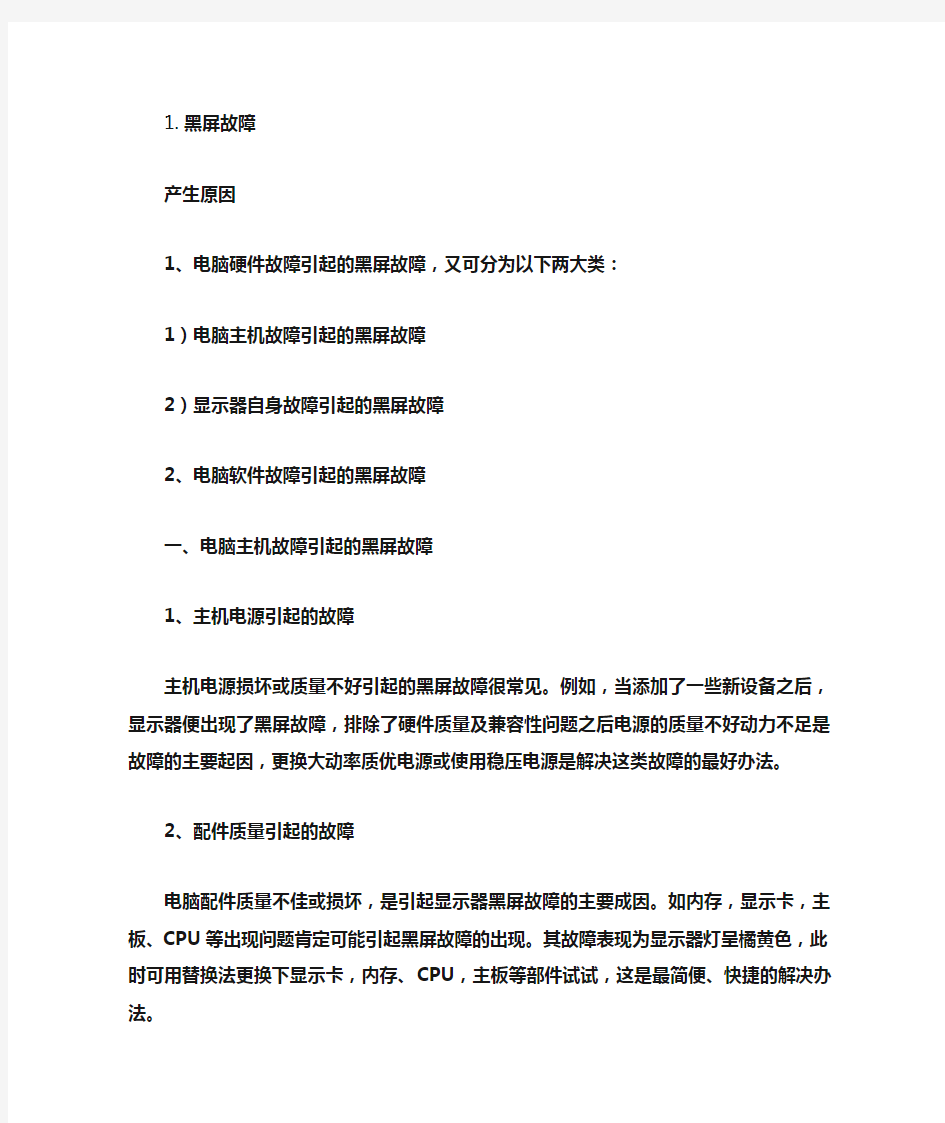
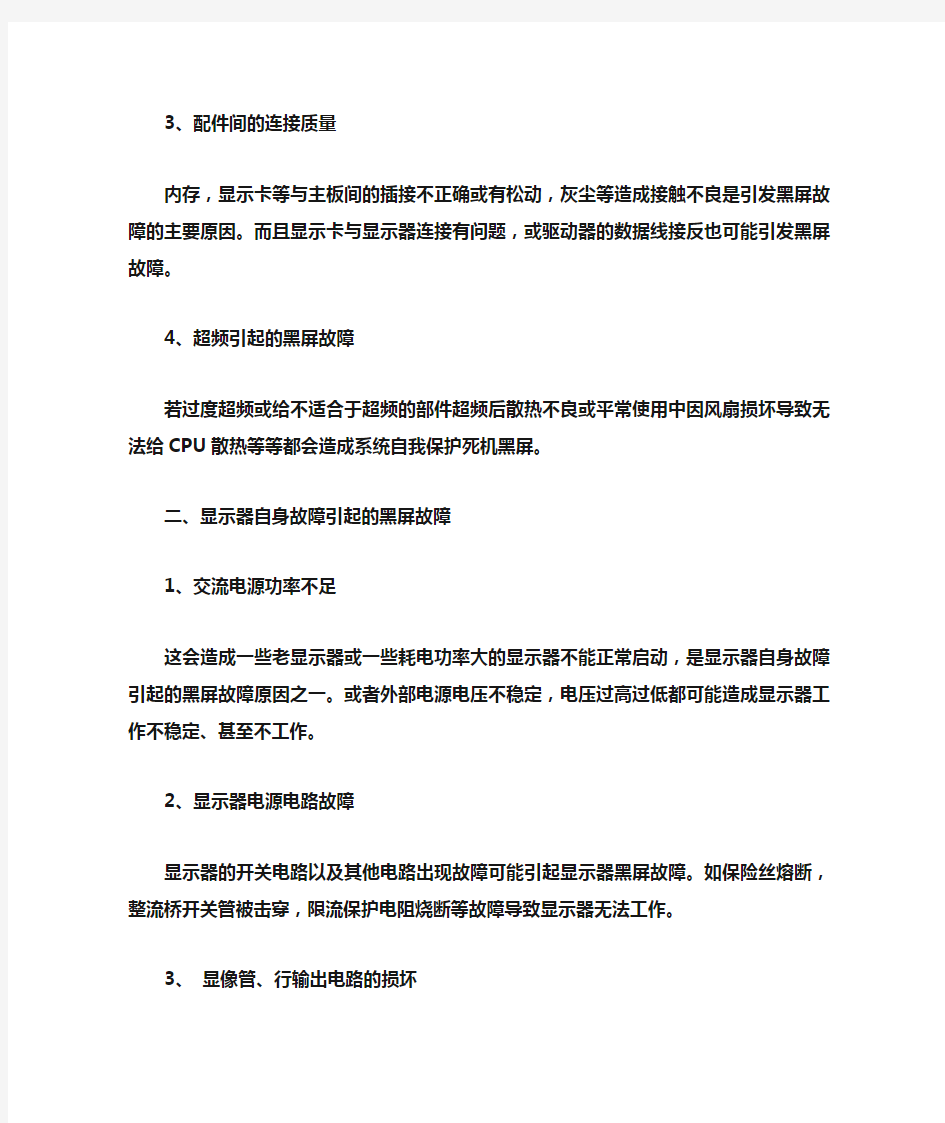
1.黑屏故障
产生原因
1、电脑硬件故障引起的黑屏故障,又可分为以下两大类:
1)电脑主机故障引起的黑屏故障
2)显示器自身故障引起的黑屏故障
2、电脑软件故障引起的黑屏故障
一、电脑主机故障引起的黑屏故障
1、主机电源引起的故障
主机电源损坏或质量不好引起的黑屏故障很常见。例如,当添加了一些新设备之后,显示器便出现了黑屏故障,排除了硬件质量及兼容性问题之后电源的质量不好动力不足是故障的主要起因,更换大动率质优电源或使用稳压电源是解决这类故障的最好办法。
2、配件质量引起的故障
电脑配件质量不佳或损坏,是引起显示器黑屏故障的主要成因。如内存,显示卡,主板、CPU等出现问题肯定可能引起黑屏故障的出现。其故障表现为显示器灯呈橘黄色,此时可用替换法更换下显示卡,内存、CPU,主板等部件试试,这是最简便、快捷的解决办法。3、配件间的连接质量
内存,显示卡等与主板间的插接不正确或有松动,灰尘等造成接触不良是引发黑屏故障的主要原因。而且显示卡与显示器连接有问题,或驱动器的数据线接反也可能引发黑屏故障。
4、超频引起的黑屏故障
若过度超频或给不适合于超频的部件超频后散热不良或平常使用中因风扇损坏导致无法给CPU散热等等都会造成系统自我保护死机黑屏。
二、显示器自身故障引起的黑屏故障
1、交流电源功率不足
这会造成一些老显示器或一些耗电功率大的显示器不能正常启动,是显示器自身故障引起的黑屏故障原因之一。或者外部电源电压不稳定,电压过高过低都可能造成显示器工作不稳定、甚至不工作。
2、显示器电源电路故障
显示器的开关电路以及其他电路出现故障可能引起显示器黑屏故障。如保险丝熔断,整流桥开关管被击穿,限流保护电阻烧断等故障导致显示器无法工作。
3、显像管、行输出电路的损坏
显像管或行输出电路出现故障也会引发显示器加电无光栅黑屏的故障,也是引起显示器黑屏故障的主要成因。
三、电脑软件故障引起的黑屏故障
?如软件冲突,驱动程序安装不当,BIOS刷新出错,CMOS设置不正确等都可引起黑
屏故障。
?此外,如恶性病毒引起硬件损坏(如CIH)等等都有可能引起显示器黑屏故障的出
现。遇到这类故障时若能多考虑一下故障的成因,做到解决故障知已知彼事半功倍。
解决方案
一、显示器黑屏故障解决思路
1、检查主机电源,工作是否正常。
首先,杳看机箱面板电源指示灯是否亮,电源风扇是否转动,确定主机系统有没有得到电源供应。
其次,用万用表检查外部电压是否符合要求,电压过高或过低都会引起主机电源发生
自动停机保护。
另外,检查电源开关及复位键的质量以及它们与主板上的连线的正确与否都很重要,因为许多劣质机箱上的电源开关及复位键经常发生使用几次后便损坏,造成整机黑屏无任显示。
若电源损坏,则更换电源便可解决。
2、检查显示器电源是否接好。显示器加电时有“嚓”的一声响,且显示器的电源指
示灯亮,用户移动到显示器屏幕时有“咝咝”声,手背汗毛竖起。
3、检查显示器信号线与显示卡接触是否良好。若接口处有大量污垢,断针及其它
损坏均会导致接触不良,显示器黑屏。
4、检查显示卡与主板接触是否良好。若显示器黑屏且主机内喇叭发出一长二短的
蜂鸣声,则表明显示卡与主板间的连接有问题,或显示卡与显示器之间的连接有问题,可重点检查其插槽接触是否良好,槽内是否有异物,或用替换法判断显示卡有无故障。
5、检查内存条与主板的接触是否良好,内存条的质量是否过硬。如果计算机启动
时黑屏且主机发出连续的蜂鸣声,则多半表明内存条有问题,可重点检查内存和内存槽的安装接触情况,把内存条重新拔插一次,或者用替换法确定是否内存故障。
6、检查CPU风扇是否转动。若CPU散热风扇损坏,则会造成散热不良,严重者
会造成CPU及其它部件损坏或电脑自动停机保护,并发出报警声。
7、检查其他的板卡(如声卡、解压卡、视频、捕捉卡)与主板的插槽是否良好以
及驱动器数据线连接是否正确。因声卡等设备的安装不正确,导致系统初始化难以完成,特别是硬盘的数据线接口,也容易造成无显示的故障。
8、检查CPU是否超频使用,CPU与主板的接触是否良好。若超频使用导致黑屏,
则把CPU跳回原频率就可以了。若接触不良,则取下CPU须重新安装,并使用质优大功率风扇给CPU散热。
9、检查参数设置。检查CMOS参数设置是否正确,若CMOS参数设置不当而引起
黑屏,计算机不启动,则须打开机箱,动手恢复CMOS默认设置。
10、检查是否为病毒引发显示器黑屏。若是因病毒造成显示器黑屏,此时可用最
新版杀毒软件进行处理,有时需重写BIOS程序。
11、若是显示器内部电路故障导致黑屏或显像管损坏,则应请专业人员维修。
2.电脑重启故障
产生原因
1、软件故障
2、硬件故障
1、软件故障
1)病毒破坏
比较典型的就是“冲击波”病毒,发作时还会提示系统将在60秒后自动启动。还有一种可能是当你上网时被人恶意侵入了你的计算机,并放置了木马程序。
对于病毒破坏,我们可以使用最新版的杀毒软件进行杀毒,实在不行就重新安装操作系统。
(2)系统文件损坏
当系统文件被破坏时,如KERNEL32.DLL,系统在启动时会因此无法完成初始化而强迫重新启动。
对于这种故障,因无法进入正常的桌面,只能覆盖安装或重新安装。
3)定时软件或计划任务软件起作用
如果你在“计划任务栏”里设置了重新启动或加载某些工作程序时,当定时时刻到来时,计算机也会再次启动。对于这种情况,我们可以打开“启动”项,检查里面有没有自己不熟悉的执行文件或其他定时工作程序,将其屏蔽后再开机检查。当然,我们也可以在“运行”里面直接输入“Msconfig”命令选择启动项。
2、硬件故障
1)市电电压不稳
一般家用计算机的开关电源工作电压范围为170V-240V,当市电电压低于170V 时,计算机就会自动重启或关机。因为市电电压的波动我们有时感觉不到,所以就会误认为计算机莫名其妙的自动重启了。
解决方法:对于经常性供电不稳的地区,我们可以购置UPS电源或130-260V的宽幅开关电源来保证计算机稳定工作。
(2)插排或电源插座的质量差,接触不良
电源插排质量不好时,容易导致间歇性的断路或短路。或用久弹片变形,致使与主机或显示器的电源插头接触不良,在长时间工作时就会大量发热而导致虚接,这时就会表现为主机重启或显示器黑屏闪烁。
此外,如果墙插内部接线不规范,或者经常使用大功率的电器时就很容易导致内部发热氧化虚接,引起计算机重启或显示器眨眼现象。
解决方法:
用替换法确定是否是由此引起的问题,做相应处理。
主机开关电源的市电插头松动,没有插紧,也会造成相应故障。
(3)计算机电源的功率不足或性能差
1)这种情况是当我们为自己主机增添了新的设备后,如更换了高档的显卡,增加了刻录机,添加了硬盘后,就很容易出现。
2)主机开关电源性能差,也会导致主机经常性的死机或重启。对于这种情况使用万用表测试其电压时是正常的,最好更换一台优良的电源进行替换排除。
解决方法:换高质量大功率电源。
4)CPU问题
CPU内部部分功能电路损坏,二级缓存损坏时,计算机也能启动,甚至还会进入正常的桌面进行正常操作,但当进行某一特殊功能时就会重启或死机,如画表,播放VCD,玩游戏等。
解决办法:试着在CMOS中屏蔽二级缓存(L2)或一级缓存(L1),看主机是否能够正常运行;再不就是直接用好的CPU进行替换排除。如果屏蔽后能够正常运行,还是可以凑合着使用,虽然速度慢些,但必竟省钱了。
(5)内存问题
内存有问题时,很有可能会通过自检(必竟多数都设置了POST),但是在运行时就会因为内存发热量大而导致功能失效而意外重启。多数时候内存损坏时开机会报警,但内存损坏后不报警,不加电的故障都还是有的。最好使用排除法,能够快速确定故障部位。
(6)光驱问题
如果光驱内部损坏时,也会导致主机启动缓慢或不能通过自检,也可能是在工作过程中突然重启。对于后一种情况如果是我们更换了光驱后出现的,很有可能是光驱的耗电量不同而引起的。
(7)RESET键质量有问题
如果RESET开关损坏,内部簧片始终处于短接的位置时,主机就无法加电自检。
但是当RESET开关弹性减弱或机箱上的按钮按下去不易弹起时,就会出现在使用过程中,因为偶尔的触碰机箱或者在正常使用状态下而主机突然重启。所以,当RESET开关不能按动自如时,我们一定要仔细检查,最好更换新的RESET按钮开关或对机箱的外部按钮进行加油润滑处理。
还有一种情况,是因为机箱内的RESET开关引线在焊接时绝缘层剥离过多,再加上使用过程中多次拆箱就会造成RESET开关线距离过近而引起碰撞,导致主机自动重启。
(8)接入网卡或并口、串口、USB接口接入外部设备时自动重启
这种情况一般是因为外设有故障,比如打印机的并口损坏,某一脚对地短路,USB 设备损坏对地短路,网卡做工不标准等,当我们使用这些设备时,就会因为突然的电源短路而引起计算机重启。
3、其他原因
(1)散热不良或测温失灵
CPU散热不良,导致CPU积聚温度过高而自动重启。
还有CPU下面的测温探头损坏或CPU内部的测温电路损坏,主板上的BIOS有BUG在某一特殊条件下测温不准,这些都会引起主机在工作过程中自动保护性重启。
我们在CMOS中设置的CPU保护温度过低也会引起主机自动重启。
(2)风扇测速失灵
当CPU风扇的测速电路损坏或测速线间歇性断路时,因为主板检测不到风扇的转速就会误以为风扇停转而自动关机或重启,但我们检查时可能看到CPU风扇转动正常,并且测速也正常。
3.安装Windows时死机
故障现象:安装Windows时,屏幕中间出现一个方块后死机。
很多情况是因为主板BIOS内置的病毒防护功能开启了。在安装系统时,系统会往硬盘的主引导扇区写引导程序,这时候主板的BIOS误以为这是病毒在破坏硬盘(引导区病毒的确就是这样破坏硬盘的),就不让Windows安装程序改写硬盘的主引导扇区,导致系统不能正常安装。所以我们在安装系统时应该禁用它。
开机后按“Delete”键进入CMOS,设置Virus Protection或Virus Warning为Disable。
这样在安装Windows的时候,就不会因改写引导扇区而导致死机了。当我们安装好系统后再打开BIOS的病毒防护功能。
4.安装Windows时无法写入临时性目录
故障现象:安装Windows时出现“无法写入临时性目录”错误。
解决方法:这个原因很简单,通常是安装系统的磁盘空间不够了。因为Windows在安装的过程中要拷贝一些临时文件到磁盘上,默认是用C盘。
可以通过参数指定临时目录,不同版本的Windows的参数不同,只要输入“setup /?”(如果是Windows 2000就输入“winnt /?”),从列出的帮助中就可以找到这个参数。例如我们把临时目录放在D盘的Temp下:
setup /T:d:\temp。
5.不能解压“.cab”文件
故障现象:在安装Windows时提示无法解压“.cab”文件的错误。
解决方法:安装Windows时,有时会出现“不能解压.cab文件”的提示,或提示“安装程序发现下列解码错误:无法将此安装文件解压,安装程序试图从错误中恢复。请单击“确定”继续。”此时只能按F3退出安装。出现这种情况可能是以下原因:
1)可能是病毒引起,用杀毒工具软件检查一遍,查杀病毒;
2)可能是安装光盘或拷贝到硬盘上的安装程序里的某个“.cab”压缩文件损坏;
3)光驱读盘能力下降导致光盘上的文件不能被正常读取;
4)可能是内存条有硬件故障,建议更换一下内存试试。
6.电脑启动后不能进入系统
电脑启动后不能进入系统,可以分为两大原因:
一是电脑硬件故障,比如硬件有物理性损伤等。
二是电脑软性故障,可以通过更改设置、或者使用工具软件来修复。下面我们就介绍一些常见的软性故障。
故障现象:电脑启动后提示“DISK BOOT FAILURE, INSERT SYSTEM DISK AND PRESS ENTER”。
解决方法:这个问题有可能是由以下几点造成的。
1)电脑没有检测到硬盘。具体的操作是重新启动电脑,按Delete进入CMOS设置,选择【Standard CMOS Features】菜单,再自动检测硬盘。
如果没有检测到硬盘,就关机检测硬盘数据线是否完好,跟硬盘和主板是否连接正常,硬盘电源线连接是否正常,硬盘跳线是否正确。
如果这些都正常,但还是检测不到硬盘,就有可能是硬盘或主板坏了。我们用替换法检测是哪部分坏了,再换相应的部件。具体修复方法可以参看“硬件部分”的“硬盘故障”。
2)硬盘上没有启动文件。如果CMOS中的硬盘参数设置正确,而且可以从软盘或光盘启动后能找到硬盘,那么是因为硬盘的主引导扇区被破坏或没有系统启动文件。硬盘的主引导扇区是硬盘中最为重要的一个扇区,其中的主引导程序用于检测硬盘分区的正确性并确定活动分区,负责把引导权移交给活动分区的操作系统。引导程序损坏将无法从硬盘引导。可以运行DOS的“fdisk/mbr”命令直接重写硬盘的引导程序。
3)硬盘本身有故障。硬盘本身有故障了,比如有坏道,造成硬盘上的系统数据读不出来,系统也启动不了。如果是这个原因的话,先把硬盘挂在其它正常的电脑上,把硬盘上能读出来的资料备份好,再用工具软件修复硬盘(具体修复方法见后面的“系统工具软件的使用”里面的IBM FITNESS部
分)。修好硬盘后再重新安装系统。
4)硬盘主引导扇区中最后的扇区有效标志“55AA”被改变。当从硬盘、软盘或光驱启动时,将检测是不是“55AA”,如果是就表示硬盘存在,否则将不认硬盘。可以用Disk Edit这个工具来修复。
7.启动时找不到引导文件
故障现象:电脑启动后提示“Invalid system disk”。
解决方法:有可能是硬盘系统里面没有“io.sys” 文件造成的。恢复的方法就是用Windows 的DOS启动软盘或光盘启动电脑,然后在DOS下用“SYS C:”
命令给硬盘的引导盘传一个启动系统就行了
8.启动电脑时提示“OS not installed”
解决方法:因为硬盘分完区后还没有安装系统,所以会有这种提示。安装一个系统后就可以解决。
9.电脑启动后不能进入Windows 直接到A:\>状态下
解决方法:这是因为系统盘下面的“msdos.sys”文件已经被破坏了,可以拷贝一份好的“msdos.sys”过来;如果实在没有,也可以自己重新建立一个“msdos.sys”文件,在DOS下用“edit msdos.sys”这个命令。
需注意以下几点:
这里面的“windir=c:\Windows”代表Windows安装在“c:\Windows”下,如果你电脑的Windows安装在D盘的Windows目录下,那么就填写“windir=d:\Windows”。
“Winbootdir=c:\Windows”代表Windows启动目录是C盘Windows目录,如果原来的系统安装在其它盘或目录下,就改成相应的盘或目录就可以了。
每一行前面的分号是注释的意思,也就是代表这一行后面是不起作用的。
上图中那些“;xxxxx ”的内容是为了使整个文件的字节达到1024以上用的,因为“msdos.sys”这个文件必须要在1024字节以上才行。
10. 开机后,出现“Type the name of the Command Interpreter”。
解决方法:这是系统盘根目录下的“https://www.doczj.com/doc/4d8902023.html,”命令被破坏或被删除造成的,可以先用系统软盘启动电脑,然后找一个和原系统版本一样的“https://www.doczj.com/doc/4d8902023.html,”复制到系统盘根目录下即可。
11.电脑启动时出现“Error loading operating system”或“Missing operating system”。
解决方法:造成该故障的原因一般是系统引导记录出现错误。系统引导记录是由format命令生成的。主引导程序在检查分区表正确之后,再根据分区表中指出的系统分区的起始地址,读系统引导记录。若读取失败,就显示“Error loading operating system”的错误提示,若能正确读出系统引导记录,主引导程序则会检查系统引导记录扇区的最后两个字节是否为“55AA”,若不是这两个字节,则给出“Missing operation system”的提示。一般情况下用Disk Edit把最后两个字节改为“55AA“即可
12.改变了显示分辨率后就进入不了系统了
解决方法:通常是因为把显示分辨率设得太高了,超过了显示器所能达到的最高标准;或者因为显示卡的性能质量太差,导致开机后进入不了Windows。比如你的显示器最高只支持1280×1024的分辨率,但是你却设置成了1600×1200。
这时只能重新启动,重启时后按F8键,再选择“安全模式”。启动后系统会提示显示设置不对,要重新设置显示分辨率,选择640×480这个模式就可以了,再重新启动电脑,下次就可以以640×480这个模式进入系统了。然后我们再重新设置显示分辨率,记住别设得太高了,最好看看显示器的说明书,那里有显示器能支持最大分辨率的参数,我们设的时候千万不要超过这个参数。
13.屏幕上有类似“文件找不到”的提示,最后死机或者重新启动。
解决方法:出现这种情况是由于系统中的一些程序,或者驱动程序(扩展名是VxD、DLL的文件)被误删除了,或者文件被破坏了。没有很好的处理办法,只有重新安装Windows了,可以采用覆盖安装的方法
。
14.电脑启动时提示注册表错误
解决方法:造成注册表错误有以下几种可能。
1)注册表文件的确被破坏了,我们可以用原来备份好的注册表文件来恢复,具体的恢复方法见前面的“注册表的备份和恢复”。
2)系统硬件不稳定。
3)电脑的CPU超频过度,导致系统不稳定,解决方法是把CPU频率降回CPU 的默认频率。
4)内存性能不好,导致工作不稳定造成的。特别是在电脑超频后非常容易发生。可以这样解决:先将CPU的频率降到默认频率,再进入CMOS里把内存的工作参数调整到最安全的设置(刷新周期设置大一些),或者用CMOS里面的出厂默认值,也就是最安全设置,一般电脑不稳定了最好选这一项。
5)硬盘坏道引起注册表文件的错误。这个问题解决起来就比较麻烦,我们可以先把硬盘的重要资料都备份好,再用工具软件(比如IBM的Drive Fitness Test,具体使用方法见后面的系统工具软件的使用)来修复这个硬盘。修复好了后再重新安装系统,再把资料拷贝回去就可以了。
15. 升级后引起多操作系统的某个不能启动
故障现象:Windows 98与Windows XP双启动,将Windows 98升级为Windows 2000后,造成Windows XP无法启动。
解决方法:如果电脑已经是Windows 98和Windows XP双启动了,把Windows 98升级到Windows 2000时,Windows 2000会改写ntldr、https://www.doczj.com/doc/4d8902023.html,、boot.ini 这三个重要的启动文件,导致Windows XP无法启动。
我们可以从其它正常启动的Windows XP的机器中将ntldr、https://www.doczj.com/doc/4d8902023.html,、boot.ini 这三个文件拷贝到本机的启动分区目录下,并将其改为只读、隐藏属性。
如果没有其它的装Windows XP的电脑,那么我们也可以先启动Windows 2000,然后从Windows XP的安装光盘的I386目录中把文件ntldr、https://www.doczj.com/doc/4d8902023.html,拷贝到系统启动分区根目录下并将其改为只读、隐藏属性,这样也可启动Windows XP。
16. 电脑进入Windows后颜色不对
解决方法:这是系统的显示卡驱动没有装或装得不对造成的。我们把原来的驱动卸载,再安装一个新的显示卡驱动就可以了。
如果显示驱动安装了,颜色还是不对,那应该是在显示属性中却没有把颜色设置好造成的,比如只有16色或256色。重新设置成增强色(16位)或真彩色(32位)即可。
17. 不能正常关机
故障现象:Windows无法正常关机。
解决方法:造成这个故障的原因很多,我们仔细分析一下:
1)电脑硬件的原因造成的。
主板BIOS不能很好支持ACPI,建议升级主板的BIOS,一般就可以解决。
电脑的电源质量不好导致了无法正常关机。建议换一个质量好的电源。
2)电脑软件的原因造成的。
检查Bootlog.txt文件。下面所列出的记录都可能造成电脑关机失败,可以根据自己电脑中启动盘根目录下的Bootlog.txt中所显示的情况,找出原因:Terminate=Query Drivers 驱动程序有问题
Terminate=Unload Network 不能加载网络驱动程序冲突
Terminate=Reset Display 显卡设置或显示卡驱动程序有问题
Terminate=RIT 声卡或某些旧的鼠标驱动程序和计时器有关的问题
Terminate=WIN32 某些32位应用程序锁定了系统线程
检查【高级电源管理(APM)】:打开【开始】|【设置】|【控制面板】|【系统】,再点【设备管理器】。展开【系统设备】|【高级电源管理】,单击【设置】选项,去掉【强制使用APM方式】前的对号。重新启动计算机后如能正常关机,则问题的原因可能在于APM,应关闭高级电源管理功能。
禁用快速关机:点【开始】|【运行】菜单,在命令框里输入“msconfig”后点击【确定】,这时候就出现【系统配置实用程序】窗口。点击【常规】页面,再点击【高级】选项,在此时出现的【高级疑难解答设置】窗口中,将【禁用快速关机】前面的选择框选中就可以了。如果计算机正常关机,则说明快速关机这一项有问题。
检查是不是关机的时候已经把应用程序全部关闭了。如果没有关闭,可以关闭全部应用程序。因为有些应用软件可能没有正常关闭,而系统也不能正常结束该应用程序,从而导致出现故障。
18. 关机变成重新启动
故障现象:Windows XP关机总是变成重起。
解决方法:这个问题是因为有些主板的高级电源管理功能不能被Windows XP 很好地支持。一般采用AWARD系列BIOS的主板没有这个问题。到目前为止,某些采用AMIBIOS的主板有这个问题,如技嘉某些型号的主板。解决的办法是刷新新版本的主板BIOS(具体刷新方法见硬件部分里面的BIOS刷新)。
19. 注册表的备份和恢复
注册表是系统很关键的一个文件,如果遭到破坏,那么系统就启动不了,所以我们就应该在每装一个从未用过的新软件之前,备份一下注册表。
1.备份Windows的注册表
在Windows下备份注册表很简单,在运行栏里我们输入regedit命令后,就弹出注册表编辑器。我们再点菜单栏里的【注册表】|【导出注册表文件】。
再弹出一个保存对话框,如下图,在【保存在】选项框里我们选择要把备份的注册表文件保留在哪个目录下,然后在【文件名】栏里输入要保存的名字,在【导出范围】里我们选定全部。如果你有特殊要求也可以选【选定的分支】。这样的话就只备份你选择的分支。最后,单击保存按钮,至此你的注册表就备份完成了。
2.恢复Windows 的注册表
恢复注册表跟备份注册表方法大体一样,在菜单栏里选择【注册表】|【导入注册表文件】,再选择你以前备份的注册表文件。然后点【打开】,系统就开始导入注册表文件。
20. 电脑死机
1.电脑死机的分析
死机是一种电脑常见故障,相信现在凡是使用Windows操作系统的人都碰到过死机现象。死机的表现多为“非法操作”、“蓝屏”、用鼠标和键盘无法打开任何程序、画面“花屏”无反应等。尽管造成死机的原因是多方面的,但是万变不离其宗,其原因永远也脱离不了硬件与软件两方面。下面我们就来探讨一下死机的形成原因、常见症状以及解决方法。
首先要分清是“真死机”还是“假死机”。
1)电脑处理速度很慢造成的假死现象。
当一台电脑按下鼠标、键盘都没有反应后,会让人以为是死机了。很有可能是正在运行某些大的应用程序,导致电脑响应的速度变慢,感觉像是死机了,其实电脑内部还在正常运行。通常此时硬盘的指示灯会一个劲的闪烁。
2)排除因电源问题带来的假死机现象。
应检查电脑电源是否插接好,电源插座是否接触良好,主机、显示器以及打印机、扫描仪、外置Modem、音箱等的电源插头是否可靠地插入了电源插座,各设备的电源开关是否都置于了开(ON)的位置。
3)检查电脑内部各部件间数据线、电源线是否连接正确和可靠,插头间是否有松动现象,尤其是主机与显示器的信号线接触不良常常造成黑屏的假象。
2.由硬件故障引起的死机
硬件引起的死机故障主要分为几种。
1)电脑的硬件质量不过关造成的死机
这是一个很普遍的问题。现在有些硬件厂商为了降低成本,对生产的产品偷工减料,导致产品性能不稳定,运行时间一长就死机,特别常见的是:
内存:本来要用原装优质内存芯片来做内存条,但是却用质量很差的内存芯片来加工,有些甚至是用打磨的芯片来做的内存条。
如果内存质量不好,内存芯片模块有坏的部分,导致电脑开机自检内存的时候就停在内存自检处,提示你内存的某某地址有错误。换一个质量好的内存条就可以解决这个问题。买内存的时候尽量买著名品牌的内存,不要买杂牌厂商的内存。主板、显示卡:电路板的设计、布线设计不合理,使用质量不过关的电子元器件等等。
CPU:如果电脑是超频使用的,但是CPU的超频性能不太好,那么一定要把频率降下来,因为超频会导致CPU工作不稳定,容易引起死机。
散热风扇:如果CPU的散热风扇质量不好,那么就不能有效地把CPU散发的热量及时排出,导致CPU温度过高而死机。建议换一个质量好的风扇,最好不要买含油轴承的风扇,这种风扇过一段时间后就得加油,否则就不转了,非常麻烦。推荐买滚珠轴承的风扇,一般这种风扇转速稳定,无故障工作时间长,装上后基本不用担心什么时候会不转了。
当这些硬件出问题后很不容易判定,因为有些故障不是固定出现,而是随机的。所以我们买电脑配件的时候一定要买大厂的产品,不要买没有听说过的小厂的产品。价格可能贵一点,但是比起以后经常出问题造成的损失要小得多。
那我们如何来解决这些问题呢?可以用专门的硬件检测工具来检测是哪些硬件有问题。一些常见的硬件检测工具有3D Mark2001、Sisoft Sandra,ZD WinBench99等,可以到https://www.doczj.com/doc/4d8902023.html,等各大网站去下载,然后利用这些软件来测试硬件,帮助我们判断硬件的好坏。比如要判断一块3D显示卡的好坏,那么就可以用3D mark2001来测试,在测试的过程中如果花屏死机,就说明这块显示卡质量不好,最好换一块能通过测试的显示卡。
2)因为接触问题造成的死机
如果硬件有时接触得好,有时接触不好,就非常容易引起死机。造成硬件接触不良的常见情况如下:
机箱设计不合理,导致主板固定孔和底板铜柱不能很好地吻合,导致主板跟机箱有短路的可能,从而引发死机。要检测这个问题,我们把电脑的主板从机箱里面拆下来,放在绝缘的桌子上,插上CPU、内存、显示卡,接通电源开机,如果开机正常,那么就应该是机箱接触主板导致短路的了。
插在PCI槽或AGP槽上的显示卡、声卡等跟机箱的固定架不匹配。比如固定架太高,显示卡等就会与主板的插槽接触不良,不能完全插到插槽里面去,从而有可能引起死机。遇到这个情况,我们可以用尖嘴钳子把卡的挡片重新加工到能完全插进主板的插槽为止。
如果不是以上的问题造成的死机,我们还可以检查硬件的连线、电源插头以及各种板卡是否有松动,是否接触不良。最好是把各个板卡拔下再重新插一遍。如果有空闲插槽,可以把板卡换一个插槽。仔细检查各个板卡的插脚是否有氧化、锈迹等迹象,若有的话就要及时处理,比如用橡皮擦拭卡上的金手指,或用无水酒精清洁。
如果这些都不能解决问题,那么就要怀疑是否是硬件损坏了。一般说来,主板、CPU、内存、显示卡、显示器是电脑的基本元件,缺一不可。我们可以把这些设备以外的配件拆下来,再通过替换法逐一排除,确定问题出在哪里。
如果是带转接卡的CPU插在电脑主板上,那么我们就要仔细看看是不是因为转接卡跟主板的SLOT插槽松动了造成的。因为现在的机箱多半是立式机箱,再加上CPU上面还有一个大的散热风扇在不停地转,造成震动,时间一长很容易接触不
良,导致开机后电脑不能启动;或能开机,但是启动后会频频重新启动或死机。当出现这个问题后我们可以重新固定好转接卡,让它跟主板的SLOT插槽之间尽量没有松动。
在更换CPU时,一定要把CPU完全插好。有些启动时开机不亮或死机就是因为CPU没有插好造成的。
3)电脑因为静电、漏电、供电问题造成的死机
这个情况特别容易出现在工作环境不好的电脑上。打开机箱盖,如果发现主板上、显示卡、内存条上布满了灰尘,那么有可能是这上面的灰尘干扰硬件的工作,导致死机。很多电脑死机就是因为内存条上,显示卡上有大量的灰尘造成的。当环境潮湿的时候死机的频率更加大了。我们应该定期清理电脑机箱里面的灰尘,特别是风扇的附近,比如CPU风扇附近的显示卡上、内存条上,往往是灰尘最多的地方。清洁的时候应该关机后再清理,记得一定要把自己手上的静电先放干净,可以先洗手再把手擦干净。如果有皮老虎,可以很容易地清洁主板上用其它工具不好清洁的小地方,如果没有的话就用柔软的小毛刷、毛笔或纸巾来清洁。清洁的时候动作要轻,别把主板、显示卡上的小贴片元件给刷松,容易导致接触不良等问题。
如果电脑的电源质量不好,就可能导致机箱漏电,当电脑里接有网卡,网卡上又连有网线的时候,很可能造成死机或无法开机的情况。你可以把网线从网卡上拔出,电脑就正常了。但是根本的方法还是换一个质量可靠的电源,同时检测电源接线板的质量好坏。
如果用了GeForce256显示卡,很可能发生死机的现象。因为这块卡功耗很大,一般的主板AGP插槽不能给它充分供电,从而导致死机。现在很多P4主板考虑到这个问题,都设计有专门给AGP供电的插口,直接通过电源单独给AGP显卡供电。有些功耗大的显示卡(比如Voodoo5)还自带了电源接口。
如果你所在的地区电压不稳定,特别是用电高峰期间,电压下降,不足以带动电脑正常工作时,导致系统自动重新启动、死机。最好配备稳压电源(UPS),以免电压不稳引起死机。如果不是很严重的话,可以买一个支持电压波动大的电源,比如从170V~240V。
4)主板上的配件安装的顺序问题导致死机
如果主板上的各种配件安装顺序不对的话,也会发生死机故障。
某些TNT显示卡会跟紧挨着的第一根PCI插槽上的设备(如网卡、Modem等等)发生冲突。当把某个采用8139芯片的网卡插在显示卡附近的第一个PCI插槽,安装完显示卡驱动重新启动后,可能会出现停在进入Windows 98系统前的一步,光标不停地闪烁,或停在Windows 98的启动画面上。就有可能因为AGP插槽和第一个PCI插槽是共享一个中断的,导致两块卡发生冲突引起死机。如果遇到这些故障,我们把该PCI设备拔下来,重新插在主板的最后几个PCI插槽上(也就是远离AGP插槽的地方),这样就不会发生中断冲突。
不同性能规格的内存混用也很容易造成死机。我们尽量不要把不同规格的内存条混插,特别是不同电压的内存条混插。如果实在要混用的话,最好把性能低或速度慢的内存条插在内存插槽的前面位置,例如有两条分别为PC-100(内存芯片编号后两位为7K、7J)和PC-133(内存芯片编号后两位为75、TH)的内存条,应先把速度较慢的PC-100的内存条插在第一根内存插槽上。
3.由软件故障引起的死机
由软件引起的死机故障也可以分为几种。
1)启动或关闭操作系统时死机
因软件问题引起启动和关闭操作系统时死机有以下可能:
与CMOS设置有关。CMOS里面各种参数设置不当,比如把内存的存取速度(如DRAM Read Burst Timing 以及DRAM Write Burst Timing选项等)设置过快,超过了内存所能支持的范围,那么就容易发生死机。如果无法确定是内存设置还是其它的设置有问题,那么就把CMOS设置为出厂默认值,这样电脑就会以保守的配置工作。
另一个原因可能是Windows 98的文件损坏。系统启动是一个步步衔接的过程,哪一步出现问题,都会导致系统不能继续下去。Windows 98是不会自动跳过有问题的环节的,如果存在坏的执行文件或驱动程序,它会一直进行寻找,同时也就停在这一步。碰到这种情况简单快捷的办法就是用原来做的系统备份GHOST
文件恢复过去,如果没有备份,建议重新安装Windows 98操作系统。
关闭系统时的死机多数是与某些操作设定或某些驱动程序的设置不当有关。系统在退出前会关闭正在使用的程序以及驱动程序,而这些驱动程序也会根据当时情况进行一次数据回写的操作或搜索设备的动作,如果设定不当就可能造成前面说到的无用搜索,形成死机。解决这种情况的方法是在下次开机后进入【控制面板】,双击【系统】,选择【设备管理器】标签,在这里一般能找到出错的设备(前面有一个黄色的问号或惊叹号),删除它之后再重装驱动程序即可解决问题。
2)运行应用程序时死机
运行某些应用程序时出现死机是指计算机一直都使用良好,只要在执行某些应用程序时会出现死机的现象。这种情况是最常见的。
可能的原因有下面这些方面:
可能是程序本身存在一些BUG,也可能是应用软件与Windows的兼容性不好,存在冲突。突出的例子就是在Windows98中运行那些在DOS或Windows 3.X中运行良好的16位应用软件,Windows 98是32位的,尽管它号称兼容16位模式,但是还是有许多地方是无法与16位应用程序协调的。最好不要在Windows 98或Windows 2000/XP下使用以前的16位应用软件。
不适当的删除操作可能会引起死机。这里的不适当指的是既没有使用应用软件自身的反安装程序卸载,也没有在【添加删除程序】里删除这个软件,而是直接在资源管理器中把该软件的安装目录删除。因为应用软件在安装时会在Windows
系统目录下建立一些Windows的动态链接库,这些动态链接用删除目录的方式是无法删除的。并且一些应用软件还会在Windows注册表中写入内容。把目录删除了,但是那些有联系的文件还留在系统中,一则增大了注册表,降低系统速度;二则让系统引起一些不可预知的故障出现,进而导致系统死机。值得注意的是,有时即使你用正确的方法卸载软件,也可能造成死机隐患。这是因为应用软件有时要与Windows共享一些动态链接库,如果你在卸载时把这些动态链接文件也删了,那么Windows要调用这个动态链接库时就找不到这个文件,造成系统运行不正常,严重时会导致死机。
有时侯运行各种软件都正常,但是却忽然间莫名其妙地死机,重新启动后再运行这些应用程序又恢复正常了,这有可能是应用软件造成的假死机现象。出现此现象多是因为Windows的内存管理紊乱或发生冲突。应用软件是在内存中运行的,正常的程序是当关闭应用软件后,程序即可自动释放占用的内存空间,这时操作系统会回收应用程序占用的内存空间,但是当操作系统来不及响应时,就有可能会出现回收内存不及时而导致死机。另外,在同时打开很多应用程序时,占用大量的内存资源,也非常容易出现死机现象。
病毒也可能导致死机。如果频繁死机,考虑一下是否被病毒感染,最好找一些比较新的杀毒软件检查有没有病毒。比如专门对付Windows 95、Windows 98的CIH 病毒,会引起死机,还有可能破坏计算机的硬件部分,如BIOS芯片。
硬盘的剩余空间不足。在Windows运行的过程中,它需要将硬盘的一部分空间作为虚拟内存,如果硬盘剩余空间过小,相对而言,Windows所能用的虚拟内存空间就会变少,这就会导致计算机运行速度变慢,甚至会引起死机。
系统的资源不足。如果在Windows中同时打开了几个大型的软件,如CorelDRAW、Photoshop、3DMax、AutoCAD等等,有时会觉得计算机会奇慢无比,因为这些软件都占用了大量的系统资源,一旦当系统资源耗尽,很容易引起系统死机,特别是在Windows 9X操作系统下更亦如此。
4. 如何终止一个没有响应的程序
如果一个应用程序运行后,不能正常关闭,也就是这个程序没有任何响应了,遇到这样的情况,不仅影响系统的运行速度,还容易导致系统不稳定。此时我们可以将这个程序强行终止,按下Ctrl+Alt+Del(热启动键),如果是Windows 98
系统,会出现一个【任务】窗口,在这个窗口选中没有响应的程序,单击【结束任务】,就可以强行终止这个程序了。如果是Windows 2000系统,在弹出的窗
口中,点击【任务管理器】,接着出现【任务管理器】窗口,从中选择没有响应的程序,单击【结束任务】,再【确认】一下即可。
5.如何避免电脑死机
要想真正做到电脑不死机是不可能的,除非永远都不用它,不过我们可以采取一些方法让系统更稳定一些。
1)及时安装Windows的补丁程序,有条件的话就安装微软的最新操作系统,尽管最新的操作系统改善了以前操作系统的很多BUG,但是还是有问题的,也要及时打补丁。现在的Windows 2000的最新补丁是Service Pack 3,可以到微软公司的网站去下载。
2)不要在同一个硬盘上安装很多操作系统。
3) Windows里面最好把不用的线程、服务、端口都关掉,以节约系统资源
和减少被攻击的危险。比如在Windows 2000里面可以同时按下Ctrl+Alt+Delete 这三个键(在Windows9X下也是用这个热键),再选择【任务管理器】,打开【Windows 任务管理器】,再点【进程】,下面的窗口里面就列出了当前Windows 系统里面的所有正在运行的进程。我们可以用鼠标右键点击一个希望中止的进程,就弹出一个对话框,再选择【结束进程】,这样一个进程就结束了(不过一些系统关键进程最好不要关闭)。
如果想要把系统里面其它的服务进程关掉,就可以用鼠标右键单击【我的电脑】|【管理】,在【计算机管理(本地)】下面展开【服务和应用程序】|【服务】。在右边的窗口里我们选择想要关闭的程序,就用鼠标双击这个服务项,弹出一个窗口,在【常规】选项页下的【启动类型】里,有三个选项,分别是【自动】、【手动】、【已禁用】。我们如果不想启动这个服务,那么就选择【已禁用】。如果要一直使用,那么就选择【自动】,那样每次启动电脑这个服务程序就会自动运行。如果只是偶尔要用用某个服务,那么就选择【手动】,当要用的时候再点【服务状态】下的【启动】,那么电脑就启动这个服务了,电脑重新启动后这个服务不会自动运行。
4)应用软件最好使用正式版本的,或者下载该软件的补丁程序。
5)尽量使用最新的杀毒软件,并及时更新病毒库。使用软盘或者光盘时,最好先检查一下上面是否有病毒。打开E-mail中的附件之前也要先杀毒,以免被感染病毒。保证系统的干净。
6)经常整理系统虚拟内存所在磁盘的磁盘空间,保证空间足够大且连贯。7)尽量保证系统没有资源冲突的发生。有的话就及时排除,否则系统就很不稳定,具体方法见第九节的Windows下设备资源冲突。
8)养成良好的卸载习惯,要用软件自带的卸载程序来卸载。如果没有软件没有附带卸载程序的话,就到【添加删除程序】里面找到这个程序,再点【更改/删除】按钮来删除。不要直接删除软件目录(不用安装的绿色软件除外)。对于自己不能确定是否能删除的文件尽量不要删除。在删除文件时,如果提示这个文件有可能其它程序要用,那么就不要删除这个共享文件。某些共享文件可能被系统或者其它程序使用,一旦删除这些文件,可能会使应用软件无法正常运行,或者导致系统死机。
9)电脑使用时不要同时打开很多应用程序,以免程序之间发生资源冲突。在要应用一个重要的程序(指软件运行时中途不能死机的那种)时,最好重新启动一下系统,让系统释放更多的内存。
10)不要在Windows下直接按电脑上电源开关来关机。这样会给系统造成崩溃的隐患。
11)在安装应用软件出现是否覆盖有些文件的提示时,最好不要覆盖。通常系统文件是最好最稳定的。
12)最好在【文件夹选项】里面选择【不显示隐藏的文件和文件夹】,再把系统文件和重要的文件都设置成隐含属性,以免因误操作而删除这些文件。
21. Windows 2000/XP蓝屏
如果遇到病毒的破坏,或添加的新硬件与驱动程序不匹配等原因都会造成Windows 2000/XP系统的崩溃。当Windows 2000出现死机时,显示器整个屏幕将变为蓝色背景,同时出现STOP故障提示信息。
STOP错误可以分为通用STOP错误和特殊STOP错误两种,一般STOP错误在屏幕上不显示可识别文字或具体解决方法的提示信息。而特殊STOP错误则显示可识别文字、代号以及详细的错误信息,甚至是具体解决方法。下面就说通用的STOP 故障处理方法和特殊的STOP故障排除。
1. 常见的STOP故障处理
1)首先使用杀毒软件来查杀计算机病毒。
2)如果Windows 2000可以启动,请检查【事件查看器】中的信息,以确定导致故障的设备或驱动程序。启动【事件查看器】的方法是:点击【开始】|【设置】|【控制面板】|【管理工具】|【事件查看器】|【系统】。
3)如果不能启动计算机,试着用“安全模式”或“最后一次正确的配置”启动计算机,然后卸载或禁用新安装的软件或硬件驱动。如果用“安全模式”也启动不了计算机,可使用修复控制台。修复控制台可以禁用一些服务,重新命名设备驱动程序,检修引导扇区或主引导记录。
4)拆下新安装的硬件设备(比如新加的内存条、适配卡、硬盘、调制解调器等等)。
5)确保已经更新了硬件设备的驱动程序,特别是主板的最新驱动,并且刷新主板最新BIOS。
6)运行由计算机制造商提供的系统诊断工具,尤其是内存检查。
7)检查Microsoft兼容硬件列表(HCL),确保所有的硬件和驱动程序都与Windows 2000兼容。Hcl.txt在Windows 2000 光盘的Support文件夹中。
8)在BIOS中禁用内存缓存功能。
9)重新启动计算机,在启动屏幕处,按F8进入“高级启动选项”,然后选择“最后一次正确的配置”。(注:使用“最后一次正确的配置”的方式启动计算机,计算机的所有设置将被重置为最后一次成功启动时的配置。)
2. 特殊STOP故障
特殊STOP错误报错信息的前三行一般显示如下的格式:
*** STOP : 0×0000001E(0×C0000005,0×A001A997,0×00000000,
0×0205015B)
KMODE_EXCEPTION_NOT_HANDLED
*** Address A001A997 Base at A0000000,DateStamp 3AA010B4 - WIN32K.SYS
Beginning dump of physical memory.
Physical memory dump complete,Contact your system administrator or technical support group.
第一行是错误代号、标识异常的代码和发生错误的地址,并通知错误发生的代码模块,假如没有与错误码相关参数,那么最后两个参数是0x00000000。第二行是这个错误的文字说明,也指出发生错误的代码模块。第三行说明错误发生的模块。最后三行是告诉你现在开始清空物理内存里存储的内容,并让你联系系统管理员。
3. STOP消息 0x0000000A故障(设备已经安装)
通常原因是驱动程序的问题。
1)如果Windows 2000还可以启动,检查【事件查看器】中显示的信息,确定引起问题的设备或驱动程序。
2)关掉或禁用一些新安装的驱动程序,并删除新安装的附加程序。
3)拆下一些新安装的硬件(内存、适配器、硬盘、调制解调器等等)。4)确保已经更新了硬件设备的驱动程序,以及主板有最新的BIOS。
5)运行由计算机制造商提供的系统诊断工具,尤其是内存检查。
6)检查Microsoft兼容硬件列表(HCL),确保所有的硬件和驱动程序都与Windows 2000兼容。
7)在BIOS中禁用内存缓存功能。
8)重新启动计算机,在启动屏幕处,按F8进入“高级启动选项”,然后选择“最后一次正确的配置”。
4. STOP消息 0x0000000A故障(刚加入新设备时)
通常原因是驱动程序使用了不正常的内存地址。
1)在安装过程中,屏幕上提示“安装程序正在检查计算机硬件配置”时,按F5,根据提示选择合适的计算机类型。例如,如果计算机是单处理器,请选择“标准PC”。
2)在BIOS中禁用内存缓存功能。
3)拆下所有适配卡,并断开所有不是启动计算机所必需的硬件设备,再重新安装Windows 2000。
4)如果系统配有SCSI适配卡,可以向适配卡销售商索取最新的Windows 2000驱动程序,禁用同步协商功能,检查终结头和设备的SCSI ID号。
5)如果系统配有IDE设备,设置IDE端口为Primary。检查IDE设备的Master/Slave/Only设置。除了硬盘,拆下其它所有的IDE设备。
6)运行由计算机制造商提供的系统诊断工具,尤其是内存检查。
7)检查Microsoft兼容硬件列表(HCL),确保所有的硬件和驱动程序都与Windows 2000兼容。
8)重新启动计算机,在启动屏幕处,按F8进入“高级启动选项”,然后选择“最后一次正确的配置”。
5. STOP消息 0x0000001E故障
1)检查是否有足够的磁盘空间,尤其是新安装系统时。
2)禁用STOP消息中显示的驱动程序和所有新安装的驱动程序。
3)如果所使用的显卡驱动程序不是Microsoft提供的,试着切换到标准VGA 驱动程序或者由Windows 2000支持的合适的驱动程序。
4)确保主板是最新的BIOS版本。
5)重新启动计算机,在启动时选择F8进入“高级启动选项”,然后选择“最后一次正确的配置”。
6. STOP消息 0x00000023、0x00000024故障
通常原因是严重的驱动器碎片、超载的文件I/O、第三方的驱动器镜像软件或者一些防病毒软件出错。
1)禁用一些防病毒软件或者备份程序,禁用所有碎片整理应用程序。
2)运行chkdsk /f 检修硬盘驱动器,然后重新启动计算机。
3)重新启动计算机。在启动时选择F8进入“高级启动选项”,然后选择“最后一次正确的配置”。
7. STOP消息 0x0000002E故障
通常原因是系统内存中的奇偶校验错误。
1)运行由计算机制造商提供的系统诊断工具,尤其是内存检查。
2)在BIOS中禁用内存缓存功能。
3)试着用“安全模式”启动。如果“安全模式”可启动计算机,试着更改为标准VGA驱动程序。如果这不能解决问题,可能须要用另外的显卡。"兼容硬件列表"中列出了兼容的显卡。
4)确保已经更新了硬件设备的驱动程序,以及系统有最新的BIOS。
5)拆下一些新安装的硬件(内存、适配器、硬盘、调制解调器等等)。6)重新启动计算机,在启动时选择F8进入“高级启动选项”,然后选择“最后一次正确的配置”。
8. STOP消息 0x0000003F故障
通常原因是驱动程序没有被完全清除。
删除新安装的软件,包括备份工具或磁盘工具,例如碎片整理和防病毒软件。
9. STOP消息 0x00000058故障
通常原因是在容错集的主驱动器中发生错误。
1)用Windows 2000引导软盘,从镜像(第二个)系统驱动器启动计算机。2)重新启动计算机,在启动时选择F8进入“高级启动选项”,然后选择“最后一次正确的配置”。
10. STOP消息 0x0000007B故障
通常原因是在I/O系统的初始化过程中出现问题(通常是引导驱动器或文件系统)。
1)检查计算机上是否有病毒。这个STOP消息通常在引导扇区有病毒时出现。2)使用“修复控制台”来修复驱动器。
3)拆下新安装的硬盘驱动器或控制卡。
4)如果系统配有SCSI适配卡,请向适配卡销售商索取最新的Windows 2000驱动程序,禁用同步协商功能,检查终结头和设备的SCSI ID号。
5)如果系统配有IDE设备,设置IDE端口为Primary。检查IDE设备的Master/Slave/Only设置。除了硬盘,拆下其它所有的IDE设备。
6)运行CHKDSK。如果Windows 2000不能启动CHKDSK,则必须把硬盘拆下来连接到另一个Windows 2000系统上,然后用CHKDSK命令检查该硬盘。
7)重新启动计算机,在启动时选择F8进入“高级启动选项”,然后选择“最后一次正确的配置”。
11. STOP消息 0x0000007F故障
通常原因是硬件或软件问题,常见的原因是硬件失效。
1)运行由计算机制造商提供的系统诊断工具,尤其是内存检查。这个STOP 消息经常出现在错误或误配内存的情况下。
2)在BIOS中禁用内存缓存功能。
3)试着拆下或替换硬件(内存、适配器、调制解调器和其它外围设备)。4)检查Microsoft兼容硬件列表(HCL),确保所有的硬件和驱动程序都与Windows 2000兼容。这个问题可能是由于不兼容的主板引起的。
5)重新启动计算机,在启动时选择F8进入“高级启动选项”,然后选择“最后一次正确的配置”。
22. 注册表编辑器被禁用
故障现象:注册表编辑器被锁定,即:在命令行里输入【regedit】后,注册表编辑器打不开。
解决方法:如果有一天你发现,在【开始】|【运行】中输入Regedit回车,却提示没有权限修改注册表,那就说明你不知何时访问了某些恶意的网页。如何才能恢复用Regedit程序编辑注册表呢?
打开记事本,将以下代码输入到记事本中。
A.如果是Windows xp系统:
Windows Registry Editor Version 5.00 注意:下面要空一行
[Hkey_current_user\Software\microsoft\Windows\currentversion\Policies \system]
"DisableRegistryTools"=dword:00000000
B.如果是Windows 98/ME系统:
REGEDIT4 注意:下面要空一行
[HKEY_CURRENT_USER\Software\Microsoft\Windows\CurrentVersion\Policies \System]
"DisableRegistryTools"=dword:00000000 (都要用英文标点符号)
然后保存此文件。在保存对话框的【文件名】中输入“recovery.reg”,注意一定要输入扩展名“.reg”,再点【保存】。再从资源管理器中浏览到这个文件,双击它,此时屏幕上会提示是否将这个文件的内容更新到注册表中,点击【是】,这样就又可以用Regedit编辑注册表了。
23. 使用Modem时刺耳声音太大。
故障现象:使用Modem时刺耳声音太大。
解决方法:首先打开【控制面板】|【电话和调制解调器选项】|【调制解调器】。选中Modem,再点【属性】。就弹出下面Modem的属性窗口。将【扬声器音量】
置于【关闭】的位置上,再点【确定】保存设置。然后打开【控制面板】|【拨号连接】,选中上网用的拨号连接,单击右键,选择【属性】。在对话框中,单击【配置】按钮,这时会出现Modem属性对话框,下方有一个复选项【启用调制解调器扬声器】,取消其选择,再单击【确定】。这样Modem就不会再发声音了。
24.无法打开“我的电脑”,“我的文档”等
解决方法:可能是Explorer程序出错了,通过下面的方法可以解决相关故障
一、打开记事本,将以下内容添加到记事本中,并保存为AAA.bat文件,然后打开,依次点确定即可(如还不可以请试下第二种方法);
regsvr32 appwiz.cpl
regsvr32 mshtml.dll
regsvr32 jscript.dll
regsvr32 msi.dll
regsvr32 "C:\Program Files\Common Files\System\Ole DB\Oledb32.dll" regsvr32 "C:\Program Files\Common Files\System\Ado\Msado15.dll" regsvr32 mshtmled.dll
regsvr32 /i shdocvw.dll
regsvr32 /i shell32.dll
二、如果以上还不能修复,请将下面内容复制到记事本中,并保存为
yezi.reg文件然后打开;
Windows Registry Editor Version 5.00
[HKEY_CLASSES_ROOT\exefile\shell\Open\command]
@="\"%1\" %*"
25.文件夹无法打开的解决方法
1、在资源浏览器或者我的电脑里面无法打开文件夹,双击鼠标不是打开文件夹而是进入了搜索界面可以修改注册表来恢复,进入注册表的
HKEY_CLASSES_ROOT\Directory\shell,把find删除。还有一个方法就是点"文件夹"的"高级"选项里的"新建",在"操作"里输入"OpenNew",接着再在"用于执行操作的应用程序"里输入"Explorer %1"就行了。如果删除find,那不用配置。如果新建OpenNew,那还需把"Opennew"设为默认。
2、在"我的电脑"中,无论打开哪个盘中的文件夹,都会出现"查找"的对话框,但用鼠标右键点击文件夹后选择"打开"后又能进入运行控制面板,双击"文件夹选项",点击"文件类型"标签,在"已注册的文件类型"列表下找到"文件夹"并选中它,单击"高级"按钮,在出现的"编辑文件类型"对话框中,如果只有"find"一项,则在"操作"下点击"新建"按钮,在"新操作"对话框的操作下面输入"Open",在"用于执行操作的应用程序"下面填入"C:\Windows\Explorer.exe",然后点击"确定",选中建立的"Open",点击"设为默认值"按钮;如果已经有"Open",则直接选中它并设成默认值即可。
26.无法打开“添加/删除程序”
导致无法打开“添加/删除程序”的原因可能是动态链接库文件注册失效了,只要重新注册这些文件就可以了。
解决方法:在“开始→运行”中输入下列命令,并依次在弹出窗口中确认即可。
regsvr32 Appwiz.cpl
regsvr32 Jscript.dll
regsvr32 Mshtml.dll
regsvr32 Msi.dll
regsvr32 Mshtmled.dll
regsvr32 "c:\Program Files\Common Files\System\Ado\Msado15.dll"
regsvr32 "c:\Program Files\Common Files\System\Ole DB\Oledb32.dll"
27. D盘无法打开的问题
Windows XP操作系统笔者都经常遇到,D盘双击无法打开,点击右键一看,原来首先项是“自动播放”,所以就必须用右键中的打开才行,C盘和E盘双击打开正常。
解决方法:是Autorun.inf这个文件有问题,将属性去除掉后删除,然后在注册表中查找autorun.inf所指向的文件,查到后将shell这个子项删除,即可打开D盘。
无法打开快捷方式
现在我双击快捷方式后,总是没有反应,请问如何解决?
其实,快捷方式和一般文件一样,都属于某种文件类型。如果快捷方式(*.lnk)所连接的程序丢失或错误,就会造成这类文件无法打开。解决的方法如下:
1、Windows 2000 、Windows XP :
运行“assoc .lnk=lnkfile”,然后重新启动即可。
28.注册表无法打开
解决方法:注册表是 Window 系统的中枢和心脏,它记录着操作系统中绝大多数的设置。在Window 系统中有一个附带的注册表编辑工具,使用它可以很方便地访问和修改注册表,这就是Regedit。
然而,现在网上的恶意程序利用注册表修改了IE的主页后,它不仅仅修改了注册表,而且为了防止您使用注册表程序修改会禁止使用注册表,当执行这一命令时,系统会弹出一个对话框:“注册表编辑已被管管理员禁用。”这时注册表工具已被锁定。
可以采用下面的两种方法来解决该问题:
一、用脚本解决该问题
让我们按以下步骤来解除锁定:
1、点击“开始”菜单,从“程序”->“附件”中找到“记事本”命令并执行它。
2、在记事本窗口中输入以下内容:REGEDIT4 [HKEY_CURRENT_USER\Software\Microsoft\Windows\CurrentVersion\Policies\System] \"DisableRegistryTools\"=dword:00000000
3、从“文件”菜单上选择“保存”命令,以“C:\reg.reg”名称存盘,
4、打开“资源管理器”,切换到 C 盘,双点“reg.reg”文件,
5、这时系统弹出“是否确认要将 C:\reg.reg 中的信息添加进注册表?”的对话框,点按“是”。
随后弹出对话框“C:\reg.reg 里的信息已被成功地输入注册表。”表明导入成功。
点按“确定”关闭对话框。
二、用组策略解决该问题
在Windows 2000/XP/2003中,单击“开始→运行”,输入“Gpedit.msc”后回车,打开“组策略”。然后依次展开“用户配置→管理模板→系统”,双击右侧窗口中的“阻止访问注册表编辑工具”,在弹出的窗口中选择“已禁用”,“确定”后再退出“组策略”,即
电脑开机后蓝屏进不了系统怎么办 蓝屏的现象在电脑系统里是很常见到了,特别是一开机就蓝屏进不了系统的情况屡见不鲜,下面是小编为大家整理了关于电脑开机后蓝屏进不了系统的解决方法,希望能够帮助到您! 电脑开机后蓝屏进不了系统的解决方法 通常导致电脑产生蓝屏故障的最直接原因是电脑机箱内部灰尘过多所致。对此,当电脑产生蓝屏故障时,我们首先要考虑对电脑机箱内部进行除尘操作。可以使用柔软的毛刷进行顽固灰尘的清除,然后使用吹风机进行灰尘的大面积清理。
硬件的不兼容性通常是导致电脑蓝屏的另一重要原因。当电脑因之前硬件的插拔而导致蓝屏时,就需要对产生故障的硬件进行维修或替换。有时也可以是因为驱动的安装不合理所致,或者是由于硬件本身的故障所致。无论如何,找到问题所在,就可以采用相应的措施进行解决。 当以上方法都无法凑效时,我们可以根据蓝屏时的代码来确
保解决的方法。首先我们需要在电脑产生蓝屏时记下对应的蓝屏代码。如图所示的蓝屏代码为“0x000000c2”。 接着大家下载“蓝屏代码查询器”。 然后解压并运行其中的“蓝屏代码查询器”程序,并在“查询框”中输入蓝屏错误代码,注意代码需要用简写形式,如“0x0000000c2”对应的简写为“c2”,并点击“查询”按钮,使可得代码的详细描述。
切换至“解决方案”选项卡,就可以查看到对应该蓝屏代码的解决方案啦。 最后我们所要做的就是按照“解决方案”来完成电脑的修复操作。可以该程序是一款十分完整的蓝屏解决方案应对工具,对于提高工作的效率具有重要的作用。 当以上程序所提供“解决方案”无法成功解决蓝屏故障时,
我们可以更近一步借助微软社区来实现更多解决方法的查找。在“查询”框中输入蓝屏代码,然后点击“搜索”按钮。 此时就会进入微软社区页面,在此页面中,我们可以进行更全面、细致的解决方案的查找。相信通过各位大师及电脑高手们的联合解答,一定能帮你解决电脑蓝屏故障。
电脑蓝屏故障分析大全 代码含意一览表: 1、0x0000000A:IRQL_NOT_LESS_OR_EQUAL ◆错误分析:主要是由问题的驱动程序、有缺陷或不兼容的硬件与软件造成的. 从技术角度讲. 表明在内核模式中存在以太高的进程内部请求级别(IRQL)访问其没有权限访问的内存地址. ◇解决方案:请用前面介绍的解决方案中的2、3、5、8、9方案尝试排除. --------------------------------------------------------------------------------------------------------------------------------- 2、0x00000012:TRAP_CAUSE_UNKNOWN ◆错误分析:如果遇到这个错误信息, 那么很不幸, 应为KeBudCheck分析的结果是错误原因未知. ◇解决方案:既然微软都帮不上忙, 就得靠自己了, 请仔细回想这个错误是什么时候出现的; 第一次发生时你对系统做了哪些操作; 发生时正在进行什么操作. 从这些信息中找出可能的原因, 从而选择相应解决方案尝试排除. --------------------------------------------------------------------------------------------------------------------------------- 3、0x0000001A:MEMORY_MANAGEMENT ◆错误分析:这个内存管理错误往往是由硬件引起的, 比如: 新安装的硬件、内存本身有问题等. ◇解决方案:如果是在安装Windows时出现, 有可能是由于你的电脑达不到安装Windows的最小内存和磁盘要求. --------------------------------------------------------------------------------------------------------------------------------- 4、0x0000001E:KMODE_EXCEPTION_NOT_HANDLED ◆错误分析:Windows内核检查到一个非法或者未知的进程指令, 这个停机码一般是由问题的内存或是与前面0x0000000A相似的原因造成的. ◇解决方案: (1)硬件兼容有问题:请对照前面提到的最新硬件兼容性列表, 查看所有硬件是否包含在该列表中. (2)有问题的设备驱动、系统服务或内存冲突和中断冲突: 如果在蓝屏信息中出现了驱动程序的名字, 请试着在安装模式或者故障恢复控制台中禁用或删除驱动程序, 并禁用所有刚安装的驱动和软件. 如果错误出现在系统启动过程中, 请进入安全模式, 将蓝屏信息中所标明的文件重命名或者删除. (3)如果错误信息中明确指出Win32K.sys: 很有可能是第三方远程控制软件造成的, 需要从故障恢复控制台中将对该软件的服务关闭. (4)在安装Windows后第一次重启时出现:最大嫌疑可能时系统分区的磁盘空间不足或BIOS 兼容有问题. (5)如果是在关闭某个软件时出现的:很有可能时软件本省存在设计缺陷, 请升级或卸载它. --------------------------------------------------------------------------------------------------------------------------------- 5、0x00000023:FAT_FILE_SYSTEM 0x00000024:NTFS_FILE_SYSTEM ◆错误分析:0x00000023通常发生在读写FAT16或者FAT32文件系统的系统分区时, 而 0x00000024则是由于NTFS.sys文件出现错误(这个驱动文件的作用是容许系统读写使用NTFS文件系统的磁盘). 这两个蓝屏错误很有可能是磁盘本身存在物理损坏, 或是中断要求封包(IRP)损坏而导致的. 其他原因还包括:硬盘磁盘碎片过多; 文件读写操作过于频繁, 并且数据量非常达或者是由于一些磁盘镜像软件或杀毒软件引起的.
电脑常见故障排除手册(黑屏、死机、重启、蓝屏) 最常见的就是开机不显,报警,死机、重启、蓝屏之类的: 一、开机黑屏(无显示) 1) 显示器断电,显示器数据线接触不良,开关是否打开 2) 电源问题(电源风扇是否在转, CPU 风扇是否在转) 3) 内存(灰尘,接触不良,用橡皮擦擦一下,重插) 4) 显卡(灰尘,接触不良,损坏) 5) C PU (温度过高,超频,接触不良或损坏) 6) 主板(灰尘,接触不良,短路,电容损坏,兼容性问题, 置) 注:插上诊断卡,根据代码排除黑屏故障。 附:判断电源好坏方法(不能判断性能及稳定性) : 要想无主板开启 ATX 电源,只需要将(左边数第四个) 也标绿了)与任意一个 GND 针(黑色线,图中标灰了) 短接就可以了。通电看电源风扇是否转动。 详细 CMOS 设置不能保存的原因: 1) 主板电池电压不足造成 2) 主板CMOS 跳线问题 3) 主板电路问题 、开机报警 因为不同的主板报警不一样下面为大家介绍 2种常见的主板报警 (Award BIOS ) 1短:系统正常启动。表明机器没有任何问题。 2短:常规错误,请进入 CMOS Setup,重新设置不正确的选项。 1长1短:内存或主板出错。换一条内存试试,若还是不行,只好更换主板。 1长2短:显示器或显示卡错误。 1长3短:键盘控制器错误。检查主板。 1长9短:主板Flash RAM 或EPROM 错误,BIOS 损坏。换块 Flash RAM 试试。 不断地响(长声):内存条未插紧或损坏。重插内存条,或更换内存 (AMI BIOS ) BIOS 受损,清除 BIOS 设 Pin 14针(绿色线,图中
工控机蓝屏死机故障分析 死机是工控机故障中较为常见的一种,同时它也是最令人头疼的一种。因为其故障点可大可小,而且产生死机的原因有很多种,另外其故障现象也是多种多样的,我们可以把故障现象总的归为两大类——规律性死机和随机性死机。至于死机现象给人的主观表现多为“蓝屏、画面、定格、自动重启”无反应(同时鼠标和键盘也无法输入)、经常出现非法操作(或强行关闭某程序)、在进入操作系统前就已失去反应等,其故障原因永远也脱离不了硬件与软件这两方面,下面就以出现死机故障的前提“条件”来分类说明一下工控机“死机”的原因及其处理方法(结合故障现象). 第一类情况:在正常使用的情况下偶尔出现死机故障且日益频繁,或突然出现死机故障后就频繁出现。 1、因灰尘过多而引发的频繁“死机”故障 一台新工控机在国内的一般电厂的中控室使用一年左右后,既然是无风扇工控机,其内部获多获少都会有灰尘了,如果进入接插件和元器件表层就可能引起该接触不良及半导体而出现死机或其它故障,而且常是无故死机。另外,如果不定期维修机器,机器内灰尘越来越多就会对某些重要工控机硬件设备的散热问题造成坏的影响,CPU和芯片、元器件等重要硬件如果散热不良自然就会引起蓝屏或花屏或定格或黑屏死机故障,此类死机现象虽然通常不定期,但使用时间越长其死机次数就越频繁。如果是机械硬盘磁头上的灰尘过多的话,那么就会会导致读写盘困难,严重的就会引起工控机蓝屏死机。 所以说一定要交代用户1~2年对工控机进行一次彻底除尘,当然,如果对工控机结构不是很懂的话的话,就要找专业人士操作,以免造成其它故障。平时经常保持工控机运行环境的洁净也是一个非常不错的措施。 2、因某硬件的散热不良而导致频繁“死机”故障 CPU、元器件、硬盘等硬件在工作中发热量都是非常大的,好在它们多数都拥有自己的散热风扇,所以通常并不会因此而发生死机现象,但如果风扇上的灰尘过多或润滑不良或磨损严重或严重老化的话,那么这些硬件设备的散热就存在问题了,久而久之,随着情况的不断恶化,就会出现在开机使用一段时间后频繁死机或重启的现象。如果机器无风扇低功耗架构,这个,只要散热系统处理得当,也可大大减少这个问题的出现。 如果客户使用的是带有风扇工控机,一定要提醒用户定期检查一下工控机中各风扇的工作状态并定期为其进行润滑(建议使用缝纫机油)或者更换以避免此类故障。如果已经出现了每次使用都会频繁死机故障的话,也不要着急,只要打开机箱并在工控机运行时观察一下哪个风扇有异常(如噪音很大或转速明显减慢或停转等)或哪个硬件温度异常(如用手一摸某芯片或散热片非常烫手等),然后再做相应的处理就可以了。 3、因内存中存在冲突而导致无故“死机”故障 这一情况在同时运行多个软件时比较容易出现,虽然有时候同时运行很多软件一切正常,但
华硕笔记本电脑开不了机怎么办 华硕笔记本电脑开不了机的解决方法一: 一、笔记本电脑开机没有任何反应 一般是指按了开机键,笔记本电脑没有任何反应,也就是按开关键后指示灯不亮,风扇也不转动,笔记本电脑没有一点反应。这种情况见的最多的就是笔记本电脑电池没电,或者外接交流电源损坏或者连接不好。 检查是否是电源问题 首先看是否电源没插好或者插头有问题,如果用的是电池,那就插上电源再试一下。可以去找朋友或找同型号的电源试一下。如果可以开机,那么说明外接电源损坏,如果不能,那么就说明笔记本电脑内部可能存在硬件故障或者笔记本电脑开机按键失灵,这种情况建议拿去检修。 检查关键部件是否松动 如果电脑是在搬移之后发生死机,可能是电脑在移动过程中受到很大震动,致使电脑内部的部件松动而接触不良造成死机。打开机器把内存,显卡,硬盘等设备重新紧固即可。 主板故障:主板故障是笔记本电脑开不了机的主要原因。常由于笔记本进液,摔坏,和主板本身元件损坏等因素引起。 电路故障:除去人为的进液和短路以外,大部分笔记本电脑开不了机的故障都是保护隔离电路出现问题和开机电路及ec周边
电路出现故障,有时电路被烧坏一大片。bga故障:bga故障也是引起的笔记本电脑开不了机的故障,在迅弛一代采用dbm做为南桥芯片的笔记本上极为常见的。 以上三种硬件损坏,需要专业维修人员才能进行,让专业人士对你的电脑进行系统的检查,排除故障。 二、笔记本电脑开机进不了系统 笔记本电脑开机后,电源指示灯亮,显示器屏如果有显示,但进不了系统,这种情况多数是系统故障导致的,可以尝试开机按f8键,进入安全模式,然后进入最后一次安全配置进入试试,如果依旧不行,建议重装系统。 三、笔记本电脑反复重启或者蓝屏 这种情况很可能是电脑内部硬件温度过高,如cpu风扇不转,显卡或者其他硬件故障等,也可能是系统问题,可以尝试是否可以重装系统试试。 四、笔记本电脑显示屏没反应 笔记本电脑开机后,电源指示灯亮,但显示屏没有反应或者还能听到电脑进入桌面的声音。这种情况有两种问题导致,一种是内存条松动,另外一种时笔记本内部连接显示器的屏线接触不良,建议拿去拿去保修,一般属于内部硬件或者线路松动导致的。 五、外接设备短路造成 外接设备短路,或者usb接口短路也是有可能出现不能开机的情况,因此对设备进行单独的排出测试也是有必要的。 拔掉所有的外接设备,如鼠标键盘、插上的u盘、外接屏幕等,再开机试试,如果不行,则是上面问题之一,不懂的需要给
引蓝屏解释 含义 1、故障检查信息 ***STOP 0x0000001E(0xC0000005,0xFDE38AF9,0x0000001,0x7E8B0EB4) KMODE_EXCEPTION_NOT_HANDLED ***其中错误的第一部分是停机码(Sto p Code)也就是STOP 0x0000001E, 用于识别已发生错误的类型, 错误第二部分是被括号括起来的四个数字集, 表示随机的开发人员定义的参数(这个参数对于普通用户根本无法理解, 只有驱动程序编写者或者微软操作系统的开发人员才懂). 第三部分是错误名. 信息第一行通常用来识别生产错误的驱动程序或者设备. 这种信息多数很简洁, 但停机码可以作为搜索项在微软知识库和其他技术资料中使用 2.推荐操作 蓝屏第二部分是推荐用户进行的操作信息. 有时, 推荐的操作仅仅是一般性的建议(比如: 到销售商网站查找BIOS的更新等); 有时, 也就是显示一条与当前问题相关的提示. 一般来说, 惟一的建议就是重启. 3.调试端口告诉用户内存转储映像是否写到磁盘上了, 使用内存转储映像可以确定发生问题的性质, 还会告诉用户调试信息是否被传到另一台电脑上, 以及使用了什么端口完成这次通讯. 不过, 这里的信息对于普通用户来说, 没有什么意义.有时保卫科可以顺利的查到是哪个生产小组的问题, 会在第一部分明确报告是哪个文件犯的错, 但常常它也只能查个大概范围, 而无法明确指明问题所在. 由于工厂全面被迫停止, 只有重新整顿开工, 有时, 那个生产小组会意识到错误, 不再重犯. 但有时仍然会试图哄抢零件, 于是厂领导不得不重复停工决定(不能启动并显示蓝屏信息, 或在进行相同操作时再次出现蓝屏). 原理分析 人有的时候都会闹情绪,更何况是机器呢。Windows有时候也会跟我们闹闹情绪,小则是“应用程序遇到问题需要关闭”,搞不好还可能给您脸色看看。但是,这脸色可不是红的白的,而是一张“蓝脸”,您见过吗?首先,我们介绍以下三个重要的问题: 一、到底什么是“蓝脸”? 这里指的就是大家经常称之为“蓝屏”、“系统崩溃”之类的东西,外国人又叫它BS OD(Blue Screen of Death)。从专业的角度讲,这一术语被定义为“是指当Microsof t Windows崩溃或停止执行(由于灾难性的错误或者内部条件阻止系统继续运行下去)时所显示的蓝色屏幕”。而我们平常所说的“系统崩溃(system crash)”或者“内核错误(kernel error)”抑或“停止错误(Stop error)”的专业术语为“程序错误检查(Bug Che ck)”。
蓝屏故障和其它故障一样,根据成因大致可以分为软件和硬件两个方面。现在还是遵循先软后硬的原则来看看故障的成因和解决办法吧! 一、软件引起的蓝屏故障 1.重要文件损坏或丢失引起的蓝屏故障(包括病毒所致)。 实例:Win98中的VxD(虚拟设备驱动程序)或是.DLL 动态连接库之类的重要文件丢失,情况一般会比较严重,会出现“蓝屏警告”。 解决方法一:记下所丢失或损坏的文件名 用Win98启动盘中的“Ext”命令从Win98安装盘中提取和恢复被损坏或丢失的文件,步骤如下: (1)用Win98启动盘引导计算机,在提示符下敲入“Ext”命令。 (2)在提示“Please enter the path to the Windows CAB files( a):”后输入Win98安装压缩包所在的完整路径,如“F \Pwin98\Win98”,完成后回车。 (3)在提示“Please enter the name(s)of the file(s) you want to extract:”后输入你记下的丢失文件名,如“Bios.Vxd”,回车。 (4)在解压路径提示“Please enter path to extract to(‘Enter’ for current directory):”后输入文件将被解压到的完整路径,如“C \Windows\System”并敲回车。 (5)最后出现确认提示“Is this Ok?(y/n):”,输入“y”后回车。“Ext”程序会自动查找安装盘中的CAB压缩包,并将文件释放到指定的位置。 (6)重新启动即可。 解决方法二:用杀毒软件杀毒。有的病毒可能会破坏注册表项 杀毒后注册表应恢复中毒之前的备份。 解决方法三:如果能启动图形界面,可以采取重装主板以及显卡的驱动程序,和进行“系统文件扫描”来恢复被破坏或丢失的文件。“系统文件扫描”的方法为 单击“开始/程序/附件/系统工具/系统信息/工具/系统文件检查器”,然后扫描改动过的文件即可。 2.注册表损坏导致文件指向错误所引起的蓝屏。 实例:注册表的擅自改动(包括人为地改动和软件安装时的自动替换) 其现象表现为开机或是在调用程序时出现蓝屏,并且屏幕有出错信息显示(包含出错的文件名)。 解决方法一:恢复备份。 (1)单击“开始/关机/重新启动计算机并切换到MS-DOS方式”,然后单击“是”; (2)进入Windows目录下。例如,如果你的Windows安装在“C \Windows” 目录下,应键入以下内容 “CD C \WINDOWS”后回车; (3)键入“SCANREG\RESTORE”后回车。 (4)按照上述步骤,可以将注册表恢复到最近一次启动计算机时的状态。 解决方法二:删除键值。
台式电脑开机老是蓝屏如何解决 关于台式电脑开机老是蓝屏的问题,你是否知道该如何解决呢?下面就由小编来给你们说说台式电脑开机老是蓝屏的原因及解决方法吧,希望可以帮到你们哦! 台式电脑开机老是蓝屏的解决方法一: 1、重启电脑有时只是某个程序或驱动程序一时犯错,一般重启就可以解决了. 2、新硬件首先,应该检查新硬件是否插牢.内存条可以换个插槽试试.安装最新的设备驱动程序.建议使用腾讯电脑管家来安装驱动,打开腾讯电脑管家---工具箱---硬件检测--安装驱动,即可一键链接数据库,下载最新的专属您设备型号的驱动。 3、新驱动和新服务如果刚安装完某个硬件的新驱动,或安装了某个软件,而它又在系统服务中添加了相应项目,在重启或使用中出现了蓝屏故障,请到安全模式来卸载它们.打开腾讯电脑管家---软件管理--软件卸载--在卸载软件后能够针对残留文件和残留注册表进行有效清除。 4、检查病毒病毒有时会导致电脑蓝屏死机.因此查杀病毒必不可少.同时一些木马间谍软件也会引发蓝屏,可以使用腾讯电脑管家来查杀病毒,打开腾讯电脑管家--杀毒--全盘扫描--完成 5、检查BIOS和硬件兼容性新装的电脑如常出现蓝屏.关闭其中的内存相关项,比如:缓存和映射.刷BIOS升级.可以使用腾讯电脑管家来清理电脑垃圾,打开腾讯电脑管家--清理垃圾--开始扫描--完
成。 6、安装最新的系统补丁有些蓝屏是系统本身存在缺陷造成的.可通过安装最新的系统补丁来解决.可以使用腾讯电脑管家来修复漏洞,打开腾讯电脑管家---修补漏洞---扫描漏洞--一键修复。 台式电脑开机老是蓝屏的解决方法二: 1、电脑超频过度引起电脑蓝屏。 解决方法: 不超频或者提高机器的散热性。 2、内存条接触不良或内存损坏导致电脑蓝屏。 解决方法: 打开电脑机箱,将内存条拔出,清理下插槽以及搽干净内存条金手指后再装回去,一般问题都可以解决。如果问题没有解决,确定是内存故障,更换内存条即可解决问题。 3、硬盘出现故障导致电脑蓝屏。 解决办法: 检测硬盘坏道情况,如果硬盘出现大量坏道,建议备份数据更换硬盘。如果出现坏道比较少,建议备份数据,重新格式化分区磁盘,还可以将坏到硬盘区进行隔离操作。之后再重新安装系统即可解决问题。 4、安装的软件存在不兼导致电脑蓝屏。 解决办法: 如果确定开始之前电脑用的好好的,安装某软件后经常出现
联想电脑蓝屏开不了机怎么办 联想电脑蓝屏开不了机的解决方法: 1、如果是引导设备启动文件错误,请编辑boot文件 2、如果添加硬件后产生,请移除;如果新增加驱动后产生,请卸载或禁用。如无法进入系统,请重新启动机器,按f8进入“最后一次正确配置模式”。 3、使用最新版本的杀毒软件杀毒。 4、在命令行提示符下, 运行"chkdsk /f /r"命令检查并修复文件错误。 5、如果上述操作无效,建议进行修复安装或是重新安装系统.。 其次: (1)第一个原因:是由于内存和内存槽接触不良,显卡和显卡槽接触不良,引起的硬件不兼容现象,而导至的开机蓝屏现象并伴有错误代码。 处理方法:拨掉适配器,打开笔记本的后盖,取下内存 ,用橡皮擦对着金手指的部位(也就是有铜片的地方,)来回的擦上几回,然后插回内存槽(或者换一根内存槽插回),就ok了,如果有独立显卡,可以将显卡也用同上的方法处理一下,然后插回显卡槽,最后装机,重启电脑就ok了。 (2)第二个原因:就是本机的系统中毒了,病毒破坏了操作系统,造成无法引导系统,而导至的开机以后反复蓝屏,同时也会
伴有蓝屏代码的,所以建义一键还原或者重装系统,做完系统后,安装杀毒软件,全盘杀毒。 (3)第三个原因:就是重装了系统,并改变了磁盘的格式,或者重装以后,就进不了系统,会出现开机的时候出现蓝屏,这样主要是由于主引导区记录出现错误导至的蓝屏,所以可以这样处理: 首先要准备一张带pe的ghost版的最新安装光盘,不管是xp 还是win7,(一般软件店或者电脑店都有买¥5-8一张)或者准备一个带pe的u盘启动盘,接着开机按下f12键或者开机按下del进入到bios中,设好第一启动项为光驱(或者u盘),放入光盘(或者插入u盘),进入光盘中(或者u盘中),进入winpe中,找到一个叫diskgenius的软件,打开这个软件,找到主机的“硬盘”,选中硬盘,点右键,会弹出一个下拉列框,上面就有一个“重建主引导记录(mbr)”,点击这个“重建主引导记录(mbr)”,然后就会弹出一个对话框,点击“是”,然后弹出“任务成功完成”的对话框,点击“确定”,就可以修复主引导记录了。然后重启电脑,电脑也就能够进操作系统了,百分之九十五可以解决问题。(如下图) (4)第四个原因:就是硬盘出现了坏道,而导至的蓝屏,一般出现这种情况,可以这样处理: 首先要准备一张带pe的ghost版的最新安装光盘,不管是xp 还是win7,(一般软件店或者电脑店都有买¥5-8一张)或者准备一个带pe的u盘,接着开机按下f12键或者开机按下del进入到bios 中,设好第一启动项为光驱(或者u盘),放入光盘(或者插入u盘),
最新台式机频繁蓝屏死机怎么解决 篇一:电脑经常死机怎么办 24招轻松解决电脑死机 电脑经常死机怎么办 24招轻松解决电脑死机发布时间:2012-04-06 17:25 作者:电脑百事网整理来源:网络 1650 次阅读电脑死机相信经常使用电脑的朋友都遇到过,不过科学的使用电脑与维护电脑可以将电脑的死机概率控制在最低,以下编辑在网络中为大家整理了一些可能引起电脑死机的原因以及注意事项,如果您的电脑经常莫名死机,不妨参考下面的内容,或许对你有帮助。电脑死机可分为电脑卡死死机与电脑蓝屏死机,产生的原因有很多,比如硬件不兼容,电压不稳定等,下面一起详细了解下。 为电脑卡死死机 1.CPU、显示卡等配件不要超频过高,要注意温度,否则,在启动或运行时会莫名其妙地重启或死机。 2.在更换电脑配件时,一定要插好,因为配件接触不良会引起系统死机。 3.BIOS设置要恰当,虽然建议将BIOS设置为最优,但所谓最优并不是最好的,有时最优的设置反倒会引起启动或者运行死机。 电脑蓝屏死机 4.最好配备稳压电源,以免电压不稳引起死机。 5.如果有条件的话,加装一个UPS,使电脑在停电后不会造成死机。 6.对来历不明的软盘和光盘,不要轻易使用,对E-mail中所附的软件,要用KV300、瑞星等杀毒软件检查后再使用,以免传染病毒后,是系统死机。 7.在应用软件未正常结束时,别关闭电源,否则会造成系统文件损坏或丢失,引起自动启动或者运行中死机。对于 Windows98/2000/NT等系统来说,这点非常重要。 8.在安装应用软件当中,若出现提示对话框“是否覆盖文件”,最好选择不要覆盖。因为通常当前系统文件是最好的,不能根据时间的先后来决定覆盖文件(除非你对文件的时间很在意)。 9.在卸载软件时,不要删除共享文件,因为某些共享文件可能被系统或者其他程
45个经典蓝屏案例——破解 1.0x0000000A:IRQL_NOT_LESS_OR_EQUAL ² 错误分析:主要是由有问题的驱动程序,有缺陷或不兼容的硬件与软件造成的.从技术角度讲,表明在内核模式中存在以太高的进程内部请求级别(IRQL)访问其没有权限访问的内存地址. Ø 解决方案:请用前面介绍的解决方案中的2 .3 .5 .8 .9方案尝试排除. 实例1:在安装windows 2000/XP时出现 除检查硬件是否符合兼容性列表外,还应采取以下措施. (1) 在安装启动过程中,当“Setup is inspecting your computer’s hardware configuration”消息出现时按F5键,当得到提示时,指定正确的计算机类型和硬件抽象层(HAL)。一般用户(只安装了一个C PU),请指定“Standard PC HAL”。 (2) 关闭CMOS设置中所有缓存及映射(shadowing)设置项,即插即用选项以及病毒保护功能。 (3) 断开那些对于电脑启动非必需的硬件,包括网卡,内置调制解调器,声卡,第二块硬盘。同时检查硬盘的跳线是否设置为主跳线,并检查光驱的跳线是否正确。 (4) 如果是从windows2000升级到windows XP,还需要卸载所有杀毒软件和启动管理软件(比如:N orton GoBack等),并且去掉所有不必要的硬件,断开所有USB设备和打印机。 实例2:在使用windows2000/XP时出现 (1)检查最新安装的软件和硬件驱动程序,卸载或禁用它们,推荐使用安全模式来完成这个任务,如果是驱动程序,则推荐使用windows XP的驱动程序返回功能来恢复原有的驱动程序。 (2)如果windows无法启动。首先尝试使用“最后一次正确配置”来解决问题,如果无效,则按照下面的方法来解决。 ★Windows XP:使用安装光盘进入故障恢复控制台,运行“%systemroot%\system32\restore\rs trui.exe”命令,然后按照提示进行系统还原操作即可. ★Windows 2000:记下蓝屏信息中显示的文件名,找到一台和你的电脑软,硬件配置类似的电脑,打开“注册表编辑器”找到HKEY_LOCAL_MACHINE\SYSTEM\CurrentControlSet\Services],这里保存了系统中每一个设备.服务的注册信息,请细细查看每条信息,特别是右侧窗格中的“DiskPlayName”,一些驱动程序会在这里标明设备驱动用途的描述,另外,在“ImagePath”键值后面有相应文件名,这也是关注的要点,需要对照你抄下来的文件名。 用windows 2000安装光盘进入“故障恢复控制台”,接着进入C:\WINNT\System32目录,输入“lists vc”,回车后会列出当前系统所安装的服务或设备,找到并记下与新装硬件或软件相关的服务或设备名,然
电脑开机蓝屏后无法开机怎么解决 在有些时候我们的电脑开机蓝屏后无法开机了,这该怎么办呢?下面就由小编来为你们简单的介绍电脑开机蓝屏后无法开机的解决方法吧!希望你们喜欢! 电脑开机蓝屏后无法开机的解决方法一: 1、当电脑出现蓝屏时,最简单的方法就是使用“最后一次正确的配置”来初步修复一下电脑。 2、当电脑首次出现蓝屏时,应当在重启电脑时,按键盘快捷键“F8”进入系统启动菜单中,然后选择“最后一次正确的配置”来启动电脑,据此来修复一下电脑,看问题能否得到有效解决。 3、另一个有效的解决方法是启用电脑蓝屏修复程序。 打开“运行”对话框,输入命令“Regedit”进入注册表程序。 4、依次展开“HKEY_LOCAL_MACHINE”→“SYSTEM”→“CurrentControlSet”→“Control”→“SessionManager”,在右侧找到BootExecute项,双击将其值设置为“autocheckautochk*”。经过这样设置以后,如果电脑出现蓝屏,将会在电脑重启后自动运行自检程序,试图对系统中存在的错误进行修复。 电脑开机蓝屏后无法开机的解决方法二: 开机启动蓝屏,无法进入系统,首先请先确认你之前是否给系统打过补丁,当您不是正版系统,在打了某些系统补丁会导致系统
蓝屏哦! 如果是因为打了系统补丁,修复了漏洞导致的蓝屏,如果你是有的是某些安全软件打补丁,如“安全卫士”那你在开机时,按F8键进入系统高级启动选择设置,选择恢复,然后启动系统,此时系统将恢复到没打补丁的状态 硬件排除法,开机仔细听,开机是否有报警声,看看硬盘只是灯是否在闪烁。 当电脑开机出现蓝屏后,再次关机开机试试。 如有报警音,请根据提示音来判断是那个部件出了问题。 打开机箱,取下内存条,用纸巾擦拭内存条的金手指,注意在取内存条和清洁内存条时,要先将手上的静电释放了,以免静电烧坏内存条。 用毛刷和酒精清晰内存条插槽,注意酒精不要弄的太多,一点即可。 然后用吹风将插槽的酒精吹干,一定要吹干哦!还有注意酒精不要撒到主板其它部件上。 这里顺便提示一点,如果你使用的两根内存条,如两内存条不兼容或是您的主板插槽有问题,也会导致您的电脑无法启动哦!这时只需拔下任意一根内存条即可。 系统崩溃也会出现蓝屏无法进入系统。 这时可以使用系统光盘,插入光驱,更加系统提示来修复系统。
WINDOWS蓝屏代码 以下内容为百度知道Ctangel个人总结,并非网络复制,全是个人日常工作中遇到并且明确确定原因的。如需复制请注明出处。 这里列举几个典型的蓝屏故障的原因和解决办法。 一、0X0000000A 这个蓝屏代码和硬件无关,是驱动和软件有冲突造成的,最早发现这个代码是因为公司的DELL机器的USB键盘和QQ2007的键盘加密程序有冲突发现的这个问题。也在IBM T系列笔记本上装驱动失误产生过。 如果您的机器蓝屏了,而且每次都是这个代码请想一想最近是不是更新了什么软件或者什么驱动了,把它卸载再看一下。一般情况下就能够解决,如果实在想不起来,又非常频繁的话,那么没办法,重新做系统吧。 二、0X0000007B 这个代码和硬盘有关系,不过不用害怕,不是有坏道了,是设置问题或者病毒造成的硬盘引导分区错误。 如果您在用原版系统盘安装系统的时候出这个问题,那说明您的机器配置还是比较新的,作为老的系统盘,不认这么新的硬盘接口,所以得进BIOS把硬盘模式改成IDE兼容模式。当然了,现在人们都用ghost版的操作系统,比较新的ghost盘是不存在这个问题的。关于人们找不到IDE这项的问题,因为很多主板标明这项的措辞不太一样有些写着AHCI和Compatibility,这个AHCI就等于是SATA模式,Compatibility相当于IDE模式。 如果您的操作系统使用了一段时间了,突然有一天出现这个问题了,那么对不起,病毒造成的,开机按F8,选择最后一次正确的配置,恢复不到正常模式的话那么请重新做系统吧。 三、0X000000ED 这个故障和硬盘有关系,系统概率比较大,硬盘真坏的概率比较小。我弄过不下二十个这个代码的蓝屏机器了,其中只有一个是硬盘真的有坏道了。剩下的都是卷出了问题,修复即可,这也是为数不多的可以修复的蓝屏代码之一。 修复方法是找原版的系统安装盘(或者金手指V6那个pe启动界面里就带控制台修复)。这里说用系统盘的方法,把系统盘放入光驱,启动到安装界面,选择按R进入控制台修复,进入控制台后会出现提示符C:\ 大家在这里输入chkdsk -r 然后它就会自动检测并修复问题了,修复完成之后重新启动计算机就可以进入系统了,进入系统之后最好先杀毒,然后再重新启动一下试一下,如果正常了那就没问题了,如果还出这个代码,那就说明硬盘有问题了,需要更换,或者把有问题的地方单独分区,做成隐藏分区,用后面的空间来装系统。 四、0X0000007E、0X0000008E 这俩代码多是病毒造成的,杀毒即可。正常模式进不去可以开机按F8进安全模式。当然也有可能是内存造成的,可以尝试重新插拔内存,一般这代码内存损坏概率不大。 五、0X00000050 硬件故障,硬盘的可能性很大。如果出现50重启之后还伴随着出现0A、7E、8E这样的代码,那十有八九就是内存坏了。如果每次都出这一个代码,首
American Megatrends美国趋势 1.启动时进入2.刚开机出现的问题 american megatrends inc1.公司名称2.美国安迈3.公司名稱4.开机显示 american megatrends bios1.怎么升级2.你的就是 american megatrends incorporated1.技嘉实业与安迈科技2.技嘉實業與 ami american megatrends inc1.美国大趋势公司(开发基本输入输出系统) AMIBOS(c) 2005 American Megatrends,Inc 945GBM2_L Amibos(三)2005年美国大趋势,公司945GBM2_L VER:1.2C 2007_07_20_4mm 版本; 1.2c 2007_07_20_4mm CPU:Intel(R) pentium(R) D CPU 3.00GHZ 处理器:英特尔(R)奔腾(R)D CPU的最高达3.00GHz Speed:3.00GHZ 速度:最高达3.00GHz Press DEL to run setup按DEL键来运行安装程序 Press F11 for BBS popup按F11弹出的论坛 The MCH is operating with DDR2 667\CL5 in single-channel mode 在妇幼保健运作与DDR2 667 \在单通道模式到CL5 Initializing USB Controllers Done co24MB ok 初始化USB控制器完成co24MB确定 Discard changes and exit setup?放弃更改并退出设置? Bios setup utility BIOS设置实用程序 Pcipnp pcipnp 1.设备的调节选项PCIPNP CONFIGURATION PCI 1.即插即用设置Warning:setting wrong values in below sections may cause system to malfunction 警告:下面的小节中设置错误的值可能会导致系统出现故障 Clear nuram (during system boot ) no\yes清除nuram(在系统启动)没有\是nuram叫高密度非易失性存储器 Plug&play o\s即插即用? \ ? No:lets the bios configure all the devices in the system 可以在BIOS配置的所有设备的系统 Yes;lets the operating system configure plug and play(pup)devices not required for boot if your system has a plug and play operating system 让操作系统配置即插即用(小狗)不启动所需的设备,如果你的系统拥有即插即用操作系统 Pci latency timer的PCI延迟计时器 value in units of PCI clocks for PCI device latency timer register 价值的PCI设备的PCI延迟定时器时钟单位登记 AllocateIRQ to PCI VGA分配到PCI显卡的IRQ Yes:assigns IRQ to PCI VGA card if card requestsIRQ 分配IRQ给显示卡的PCI卡,如果要求的IRQ No:dose not assign IRQ to PCI VGA card even if card requests and IRQ 不分配IRQ给PCI显示卡,即使剂量卡需求和IRQ
电脑蓝屏代码大全及解决方法 经常用电脑的朋友一定没有少碰到蓝屏,那么蓝屏到底是怎么产生的呢? 我们可以从软、硬两方面来解释蓝屏现象产生的原因。从硬件方面来说,超频过度是导致蓝屏的一个主要原因。过度超频,由于进行了超载运算,造成内部运算过多,使cpu过热,从而导致系统运算错误。如果既想超频,又不想出现蓝屏,只有做好散热措施了,换个强力风扇,再加上一些硅胶之类的散热材料会好许多。另外,适量超频或干脆不超频也是解决的办法之一。要稳定还是要更高的速度就看你自己的抉择了。 如果内存条发生物理损坏者内存与其它硬件不兼容,也产生蓝屏。此时的解决办法只有换内存这一个方法了。 由于硬件产生蓝屏的另外一个常见原因是系统硬件冲突所致。实践中经常遇到的是声卡或显示卡的设置冲突。在“控制面板”→“系统”→“设备管理”中检查是否存在带有黄色问号或感叹号的设备,如存在可试着先将其删除,并重新启动电脑,由Windows自动调整,一般可以解决问题。若还不行,可手工进行调整或升级相应的驱动程序。 劣质零部件是电脑出现蓝屏现象的另外一个罪魁祸首。 从软件方面看,遭到病毒或黑客攻击、注册表中存在错误或损坏、启动时加载程序过多、版本冲突、虚拟内存不足造成系统多任务运算错误、动态链接库文件丢失、过多的字体文件、加载的计划任务过多、系统资源产生冲突或资源耗尽都会产生蓝屏。另外,产生软硬件冲突也很容易出现蓝屏。明白了蓝屏出现的“软”原因,就可对症下药了。 注意方法木马等黑客程序 上网时不要暴露自己的IP地址,不要得罪人,免得受到黑客的攻击;另外,及时升级自己的病毒库,定期检查系统中是否有病毒,对新下载的软件更是要全面检查,以防含有病毒或木马。 使用wi ndows出现蓝色屏幕是经常的事,而且每每因为不清楚错误的来源而频繁重新安装系统,劳神费时。下列收集了一些wi ndows死机密码,供大家参考。 数值叙述 0 0x0000 作业完成。 1 0x0001 不正确的函数。 2 0x0002 系统找不到指定的档案。 3 0x0003 系统找不到指定的路径。 4 0x0004 系统无法开启档案。 5 0x0005 拒绝存取。 6 0x0006 无效的代码。 7 0x0007 储存体控制区块已毁。 8 0x0008 储存体空间不足,无法处理这个指令。 9 0x0009 储存体控制区块位址无效。 10 0x000a 环境不正确。 11 0x000b 尝试载入一个格式错误的程式。 12 0x000c 存取码错误。 13 0x000d 资料错误。 14 0x000e 储存体空间不够,无法完成这项作业。 15 0x000f 系统找不到指定的磁碟机。 16 0x0010 无法移除目录。 17 0x0011 系统无法将档案移到其他的磁碟机。 18 0x0012 没有任何档案。 19 0x0013 储存媒体为防写状态。 20 0x0014 系统找不到指定的装置。 21 0x0015 装置尚未就绪。 22 0x0016 装置无法识别指令。 23 0x0017 资料错误(cycli c redundancy check) 24 0x0018 程式发出一个长度错误的指令。 25 0x0019 磁碟机在磁碟找不到持定的磁区或磁轨。 26 0x001a 指定的磁碟或磁片无法存取。 27 0x001b 磁碟机找不到要求的磁区。 28 0x001c 印表机没有纸。 29 0x001d 系统无法将资料写入指定的磁碟机。
以下内容为百度知道操作系统分类管理员Ctangel个人总结,并非网络复制,全是个人日常工作中遇到并且明确确定原因的。如需复制请注明出处。 这里列举几个典型的蓝屏故障的原因和解决办法。 一、0X0000000A 这个蓝屏代码和硬件无关,是驱动和软件有冲突造成的,最早发现这个代码是因为Q感觉的DELL机器的USB键盘和QQ2007的键盘加密程序有冲突发现的这个问题。也在IBM T系列笔记本上装驱动失误产生过。 如果您的机器蓝屏了,而且每次都是这个代码请想一想最近是不是更新了什么软件或者什么驱动了,把它卸载再看一下。一般情况下就能够解决,如果实在想不起来,又非常频繁的话,那么没办法,重新做系统吧。 二、0X0000007B 这个代码和硬盘有关系,不过不用害怕,不是有坏道了,是设置问题或者病毒造成的硬盘引导分区错误。 如果您在用原版系统盘安装系统的时候出这个问题,那说明您的机器配置还是比较新的,作为老的系统盘,不认这么新的硬盘接口,所以得进BIOS把硬盘模式改成IDE兼容模式。当然了,现在人们都用ghost版的操作系统,比较新的ghost盘是不存在这个问题的。 如果您的操作系统使用了一段时间了,突然有一天出现这个问题了,那么对不起,病毒造成的,开机按F8,选择最后一次正确的配置,恢复不到正常模式的话那么请重新做系统吧。 三、0X000000ED 这个故障和硬盘有关系,系统概率比较大,硬盘真坏的概率比较小。我弄过不下二十个这个代码的蓝屏机器了,其中只有一个是硬盘真的有坏道了。剩下的都是卷出了问题,修复即可,这也是为数不多的可以修复的蓝屏代码之一。
修复方法是找原版的系统安装盘(或者金手指V6那个pe启动界面里就带控制台修复)。这里说用系统盘的方法,把系统盘放入光驱,启动到安装界面,选择按R进入控制台修复,进入控制台后会出现提示符C:\ 大家在这里输入 chkdsk -r 然后它就会自动检测并修复问题了,修复完成之后重新启动计算机就可以进入系统了,进入系统之后最好先杀毒,然后再重新启动一下试一下,如果正常了那就没问题了,如果还出这个代码,那就说明硬盘有问题了,需要更换,或者把有问题的地方单独分区,做成隐藏分区,用后面的空间来装系统。 四、0X0000007E、0X0000008E 这俩代码多是病毒造成的,杀毒即可。正常模式进不去可以开机按F8进安全模式。当然也有可能是内存造成的,可以尝试重新插拔内存,一般这代码内存损坏概率不大。 五、0X00000050 硬件故障,硬盘的可能性很大。如果每次都出这一个代码,首先换一块硬盘试一下机器能不能正常启动,如果测试硬盘没问题,再试内存,内存也试过的话,换CPU,总之这必是硬件故障。 六、coooo21a C开头的故障,它报的错很邪乎,报未知硬件故障,不过出这类C开头的代码多半与硬件无关。基本是与系统同时启动的一些驱动!或者服务的问题,举一个例子,一次我给一个笔记本的F盘改成了E盘,结果再启动就出这类C开头的代码,最后发现插上一个U盘就能正常启动,因为插上U盘系统里就有F盘了,然后我发现了隐藏的文件,是开机的时候系统写入的。我拔掉这个U盘这问题就又出现,后来把E盘改回F问题就没有了,想来是什么和系统一起启动的软件留在F盘一些文件,没有了它就会自己建,但是连F盘都没有了,也就只能报错了,所以看到这类蓝屏可以照比。 七、每次蓝屏的代码都不一样 这样的问题,基本上是硬件造成的,尤其以内存为第一个需要怀疑